Page 1
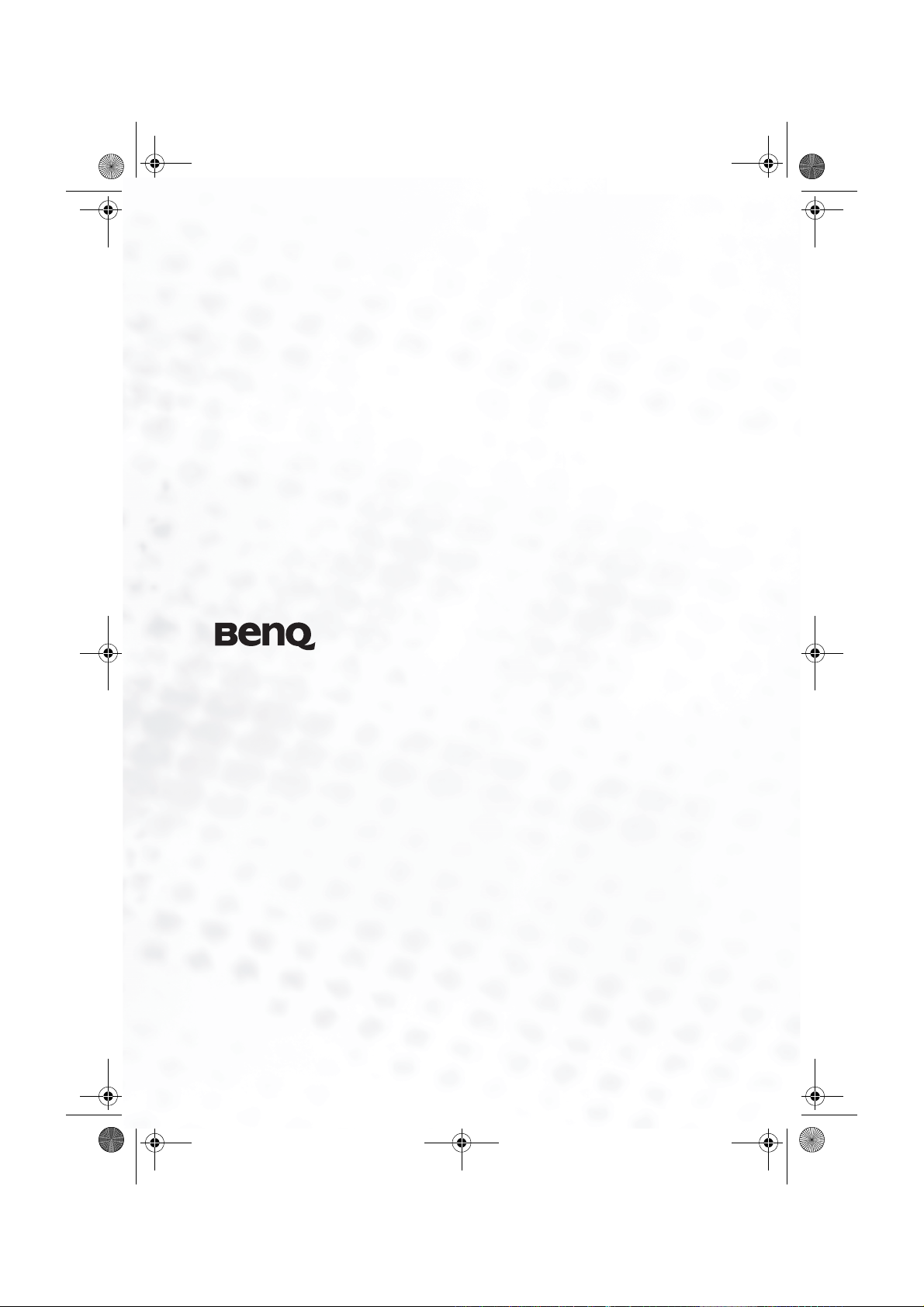
PB9200-tc.book Page 1 Thursday, May 27, 2004 12:33 PM
PB9200 ᇴҜԸᇆ፟
Installation րЕ
ֹϡΊ - ፆүݑ
歡迎使用
Page 2
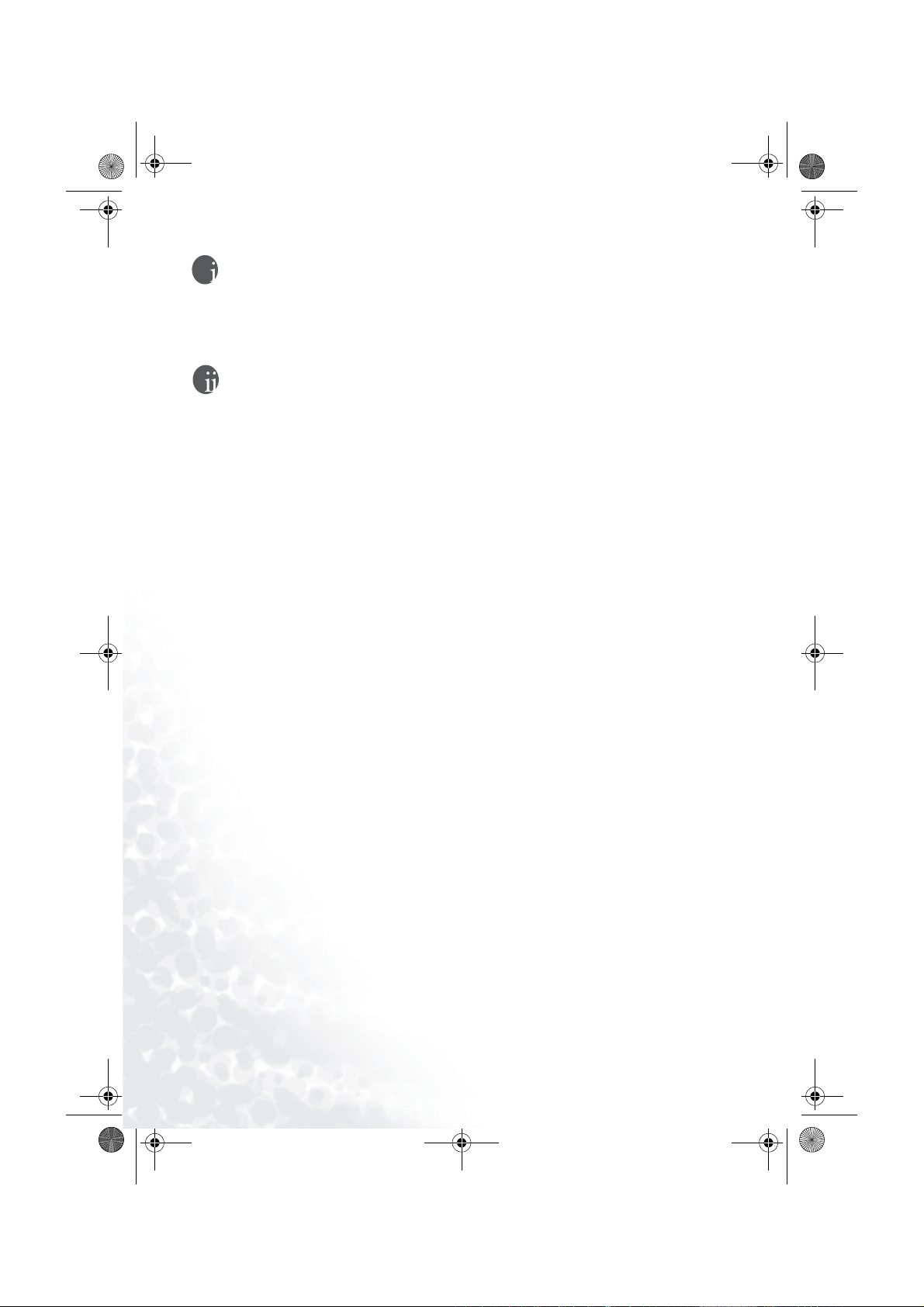
PB9200-tc.book Page 2 Thursday, May 27, 2004 12:33 PM
著作權
著作權所有
任何部分皆不得以任何形式或任何方法,包括電子、機械、磁性、光學、化學、手寫或任何
方式予以重製、傳輸、轉譯、儲存於檢索系統或翻譯成任何文字或電腦語言。
2004
年,明基電通。所有權利均予保留。未經本公司事前書面之許可,本文的
免責聲明
對於本文之任何明示或默示內容,明基電通公司不做任何保證,亦拒絕對任何特殊目的之商
用性或適用性目的予以保證。此外,明基電通保留修改或變更本文之權利,並且修改或變更
內容將不另行通知。
*Windows、Internet Explorer 與 Outlook Express 是 Microsoft Corporation
Digital Micromirror Device 與 DMD
著作權各歸其公司或組織所有。
是德州儀器公司
(Texas Instruments)
的商標。
的商標。其他名稱的
DLP
、
Page 3
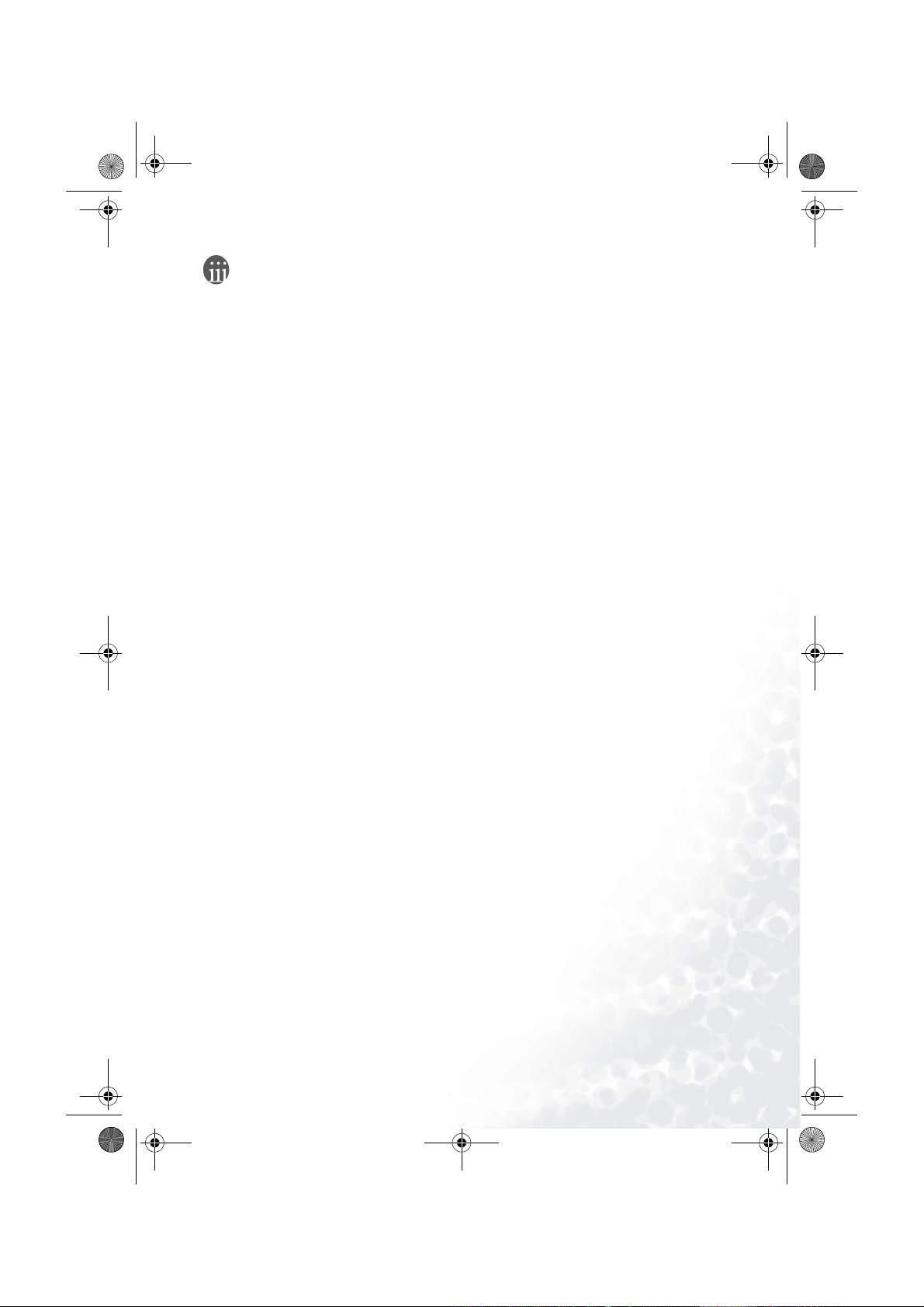
PB9200-tc.book Page iii Thursday, May 27, 2004 12:33 PM
目錄
投影機功能
..............................................................................2
準備
零件名稱
投影機
控制按鈕
遙控器
設定
準備工作
調整投影機的高度
使用
連接裝置
連接電源
......................................................................................... 3
......................................................................................... 4
..............................................................................5
Lens Shift (
與電腦連接的範例
VCR/DVD
與
連接到顯示器
連接到喇叭 (有擴大機
遙控器
關於雷射指標
放置電池
操作遙控器
Remote ID (
使用
使用滑鼠/鍵盤控制功能
..................................................................1
......................................................................3
.................................................................................... 4
.................................................................................... 5
.................................................................... 6
鏡頭移動) 按鈕
.................................................................................... 7
................................................................................... 8
播放機連接的範例
........................................................................................... 10
) ........................................................................ 10
.................................................................................... 10
........................................... 6
.......................................................... 9
..........................................................................11
............................................................................ 11
.................................................................................... 11
................................................................................ 12
遙控
ID)
........................................................ 13
............................................. 13
功能
電源開啟/關閉
開啟電源
關閉電源
操作
選擇輸入訊號
選擇長寬比
使用自動調整功能
調整畫面位置
.................................................................................... 14
.................................................................................... 14
..............................................................................15
................................................................................ 16
..........................................................14
............................................................................ 15
.................................................................... 16
............................................................................ 17
目錄 iii
Page 4
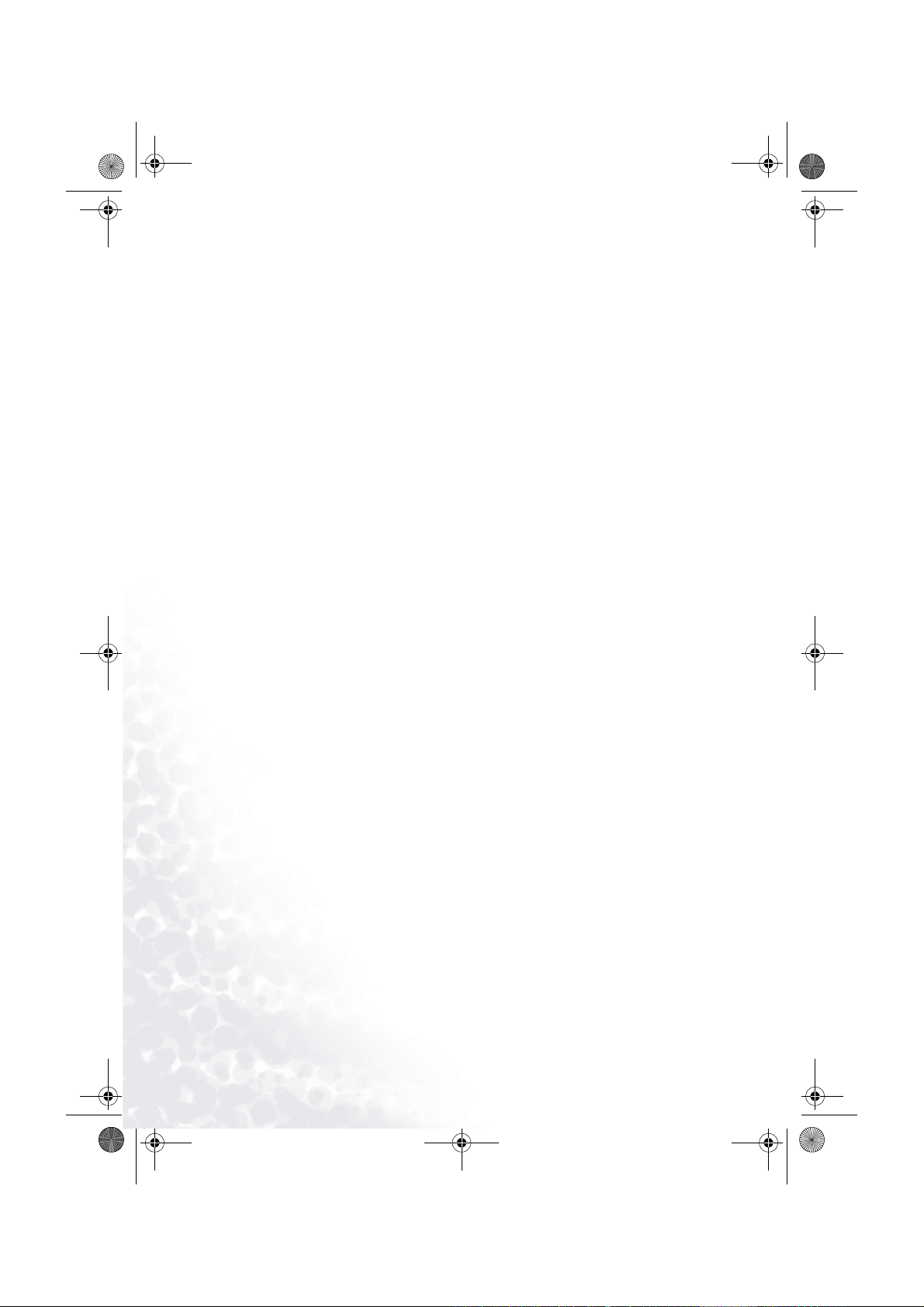
PB9200-tc.book Page iv Thursday, May 27, 2004 12:33 PM
修正梯形失真
調整音量
.............................................................................................18
靜音
使螢幕暫時空白
鎖定螢幕
使用放大功能
顯示子視窗
選擇音訊輸入
多功能設定
使用功能表的功能
MAIN Menu (
PICTURE-1 (
PICTURE-1 (
PICTURE-2 (
INPUT (
INPUT (
AUTO (
AUTO (
SCREEN (
SCREEN (
OPTION (
OPTION (
NETWORK (
.............................................................................17
.....................................................................................18
........................................................................18
.....................................................................................19
.............................................................................19
.................................................................................20
.............................................................................20
..................................................................21
....................................................................21
主功能表
1)
畫面
1)
畫面
2)
畫面
輸入) 功能表
輸入) 功能表 (續
自動) 功能表
自動) 功能表 (續
螢幕) 功能表
螢幕) 功能表 (續
選項) 功能表
選項) 功能表 (續
網路) 功能表
) .........................................................22
功能表
功能表 (續
功能表
..............................................................28
...................................................23
) .........................................24
...................................................25
.............................................................26
) ...................................................27
) ....................................................29
...........................................................30
) ................................................31
..........................................................33
) ................................................34
.....................................................35
網路設定
燈泡
更換燈泡
空氣濾網
空氣濾網的保養
其他保養
投影機內部的保養
鏡頭的保養
機殼與遙控器的保養
目錄 iv
......................................................................36
...............................................................................37
.....................................................................................38
......................................................................39
......................................................................40
.................................................................................40
........................................................................39
....................................................................40
................................................................40
Page 5
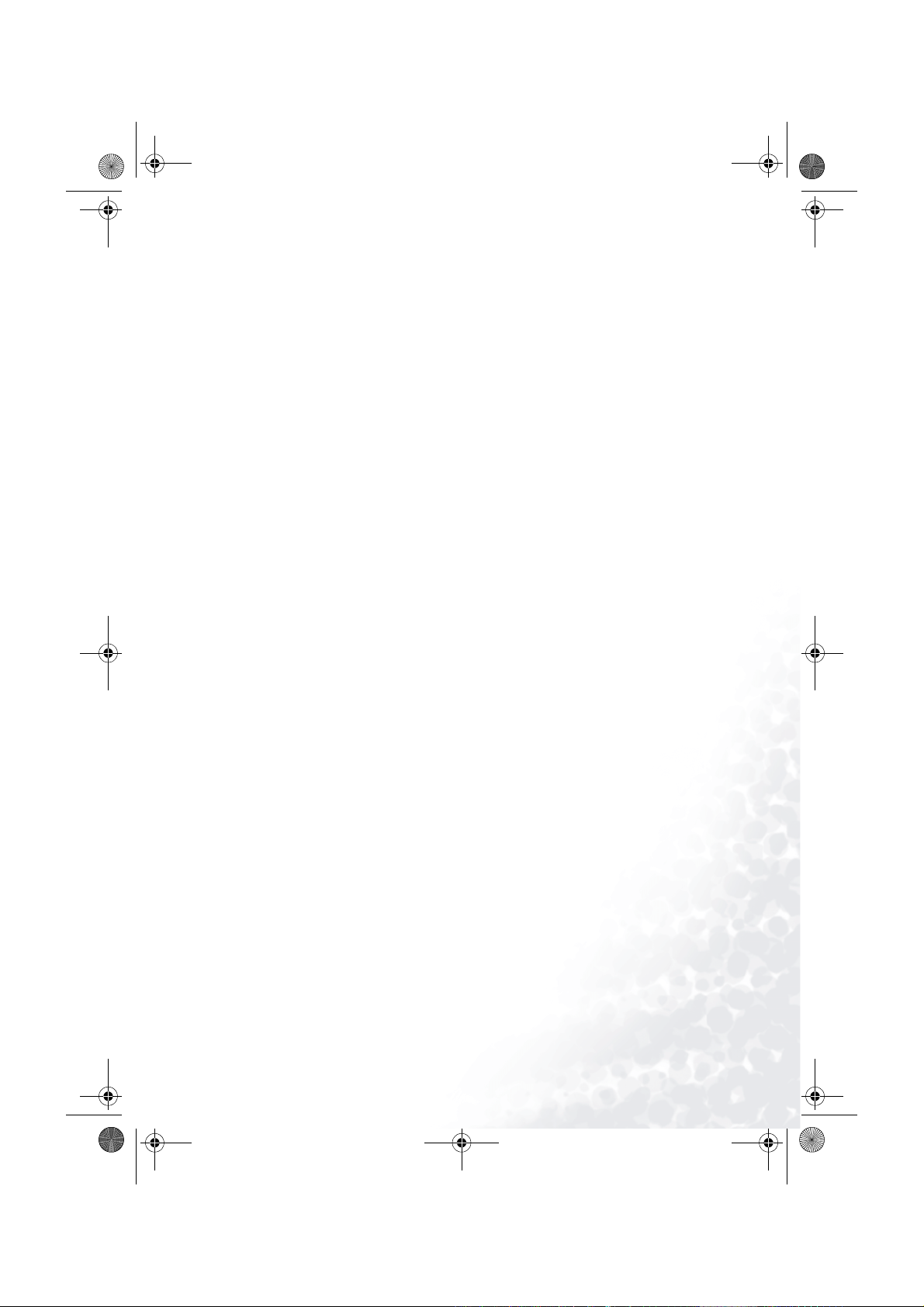
PB9200-tc.book Page v Thursday, May 27, 2004 12:33 PM
疑難排解
相關訊息
相關訊息 (續
關於指示燈
關於指示燈 (續
容易誤以為機器缺損的現象
容易誤以為機器缺損的現象 (續
保證及售後服務
產品規格
......................................................................41
.................................................................................... 41
) .......................................................................... 42
................................................................................ 43
) ...................................................................... 44
................................................... 45
..........................................................47
......................................................................48
) ......................................... 46
目錄 v
Page 6
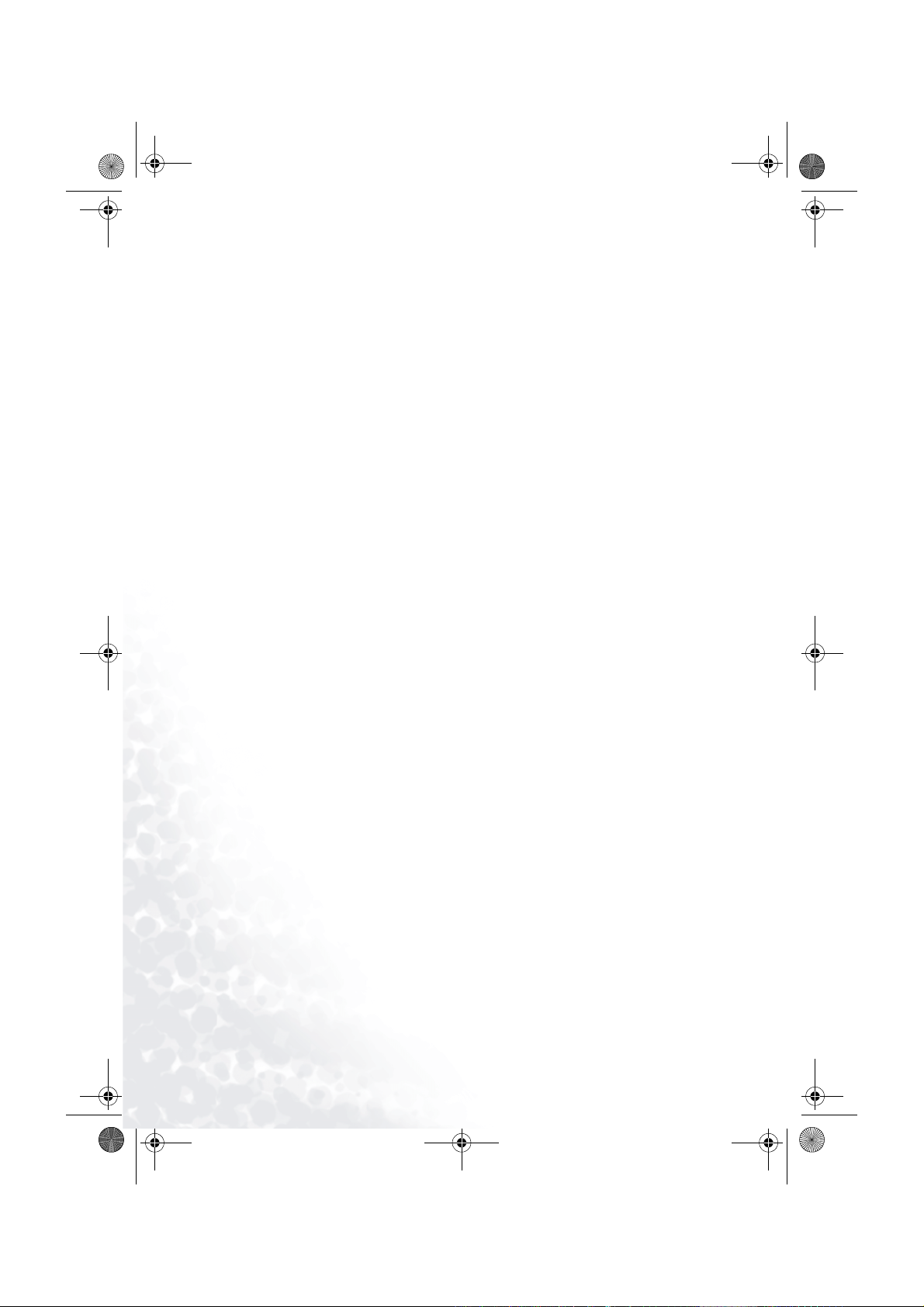
PB9200-tc.book Page vi Thursday, May 27, 2004 12:33 PM
目錄 vi
Page 7
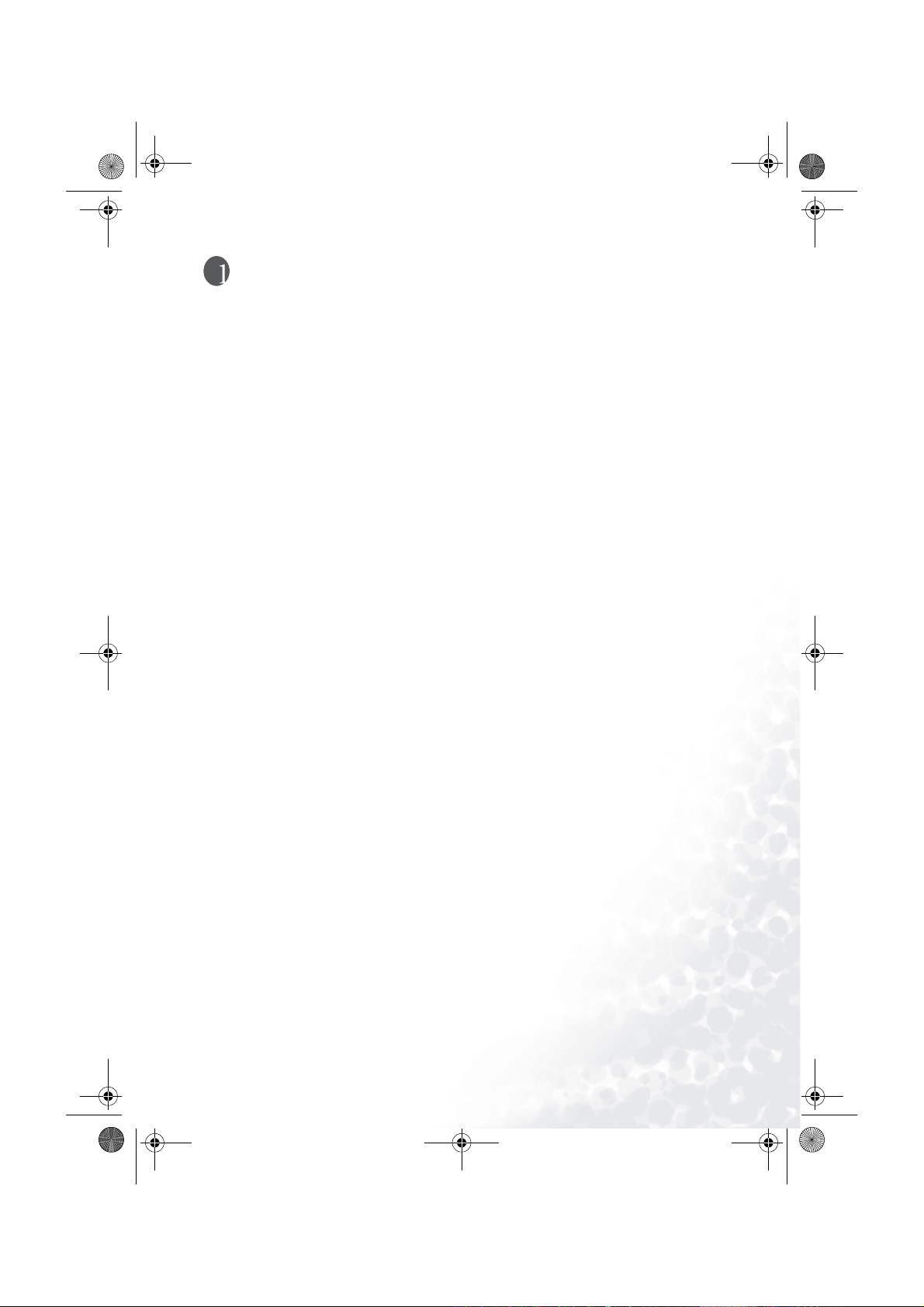
PB9200-tc.book Page 1 Thursday, May 27, 2004 12:33 PM
Ըᇆ፟Α
這台多媒體投影機可用來將各種電腦訊號、以及
螢幕。不僅安裝所需的空間小,更可輕易投射出大型影像。
NTSC/PAL/SECAM
• ܪޘ
超高亮度的銳利呈現效果,是使用
UHB (
超高亮度) 燈泡與高效率光學系統所達成。
• ౯ᐖࢰሀё
降低投影機噪音的特殊模式,操作更加安靜。
• ֹϡ۰ጸវΑ
投影機的
MY MEMORY (
我的記憶) 功能可記憶
4
組設定。
• ԊొٸΑ
影像的重要部分可以放大、拉近觀賞。
• ୗԛεৌ࣒ϒ
以電子方式迅速修正失真的影像。
• Ѝጯᙡᐝொજ
投影機的鏡頭可垂直移動。當您想要微調畫面位置時,請使用
動) 按鈕。
視訊訊號投射到
LENS SHIFT (
鏡頭移
投影機功能 1
Page 8
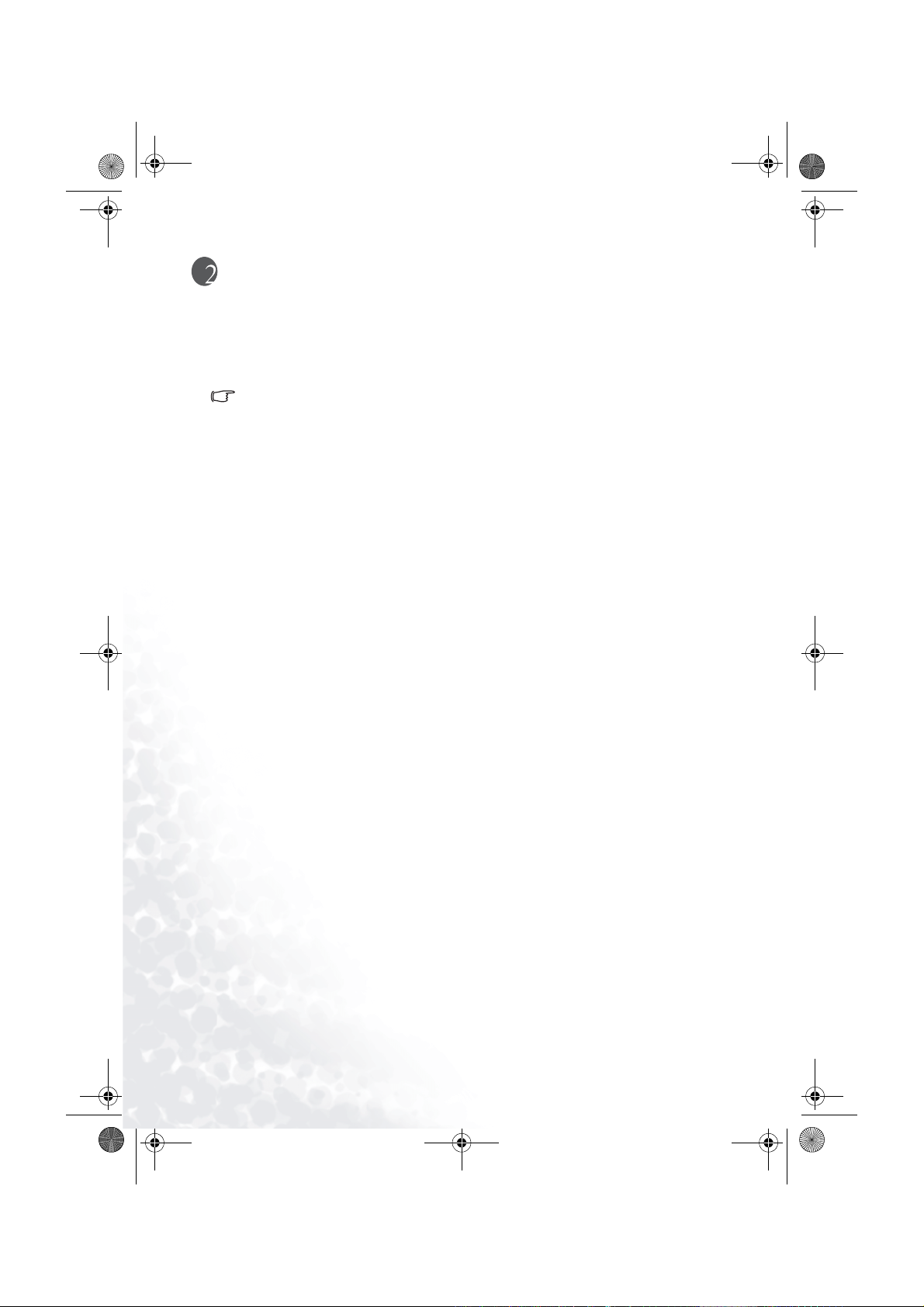
PB9200-tc.book Page 2 Thursday, May 27, 2004 12:33 PM
౯
請參閱 《使用手冊 – 快速指南》的 〈包裝內容〉。您的投影機應隨附有下圖所示
的項目。如果其中有任何缺少,請與經銷商連絡。
• 請保留原始包裝材料,以備日後重新運送使用。搬運投影機時,請務必使用原始包裝材
料。鏡頭部分須格外小心。
ܢොĈኛܲࣧؕΒ྅ՄĂͽ౯ޢࢦາྻֹϡĄວྻԸᇆ፟Ăኛચυֹϡ
ࣧؕΒ྅ՄĄᙡᐝొืγĄ
準備 2
Page 9
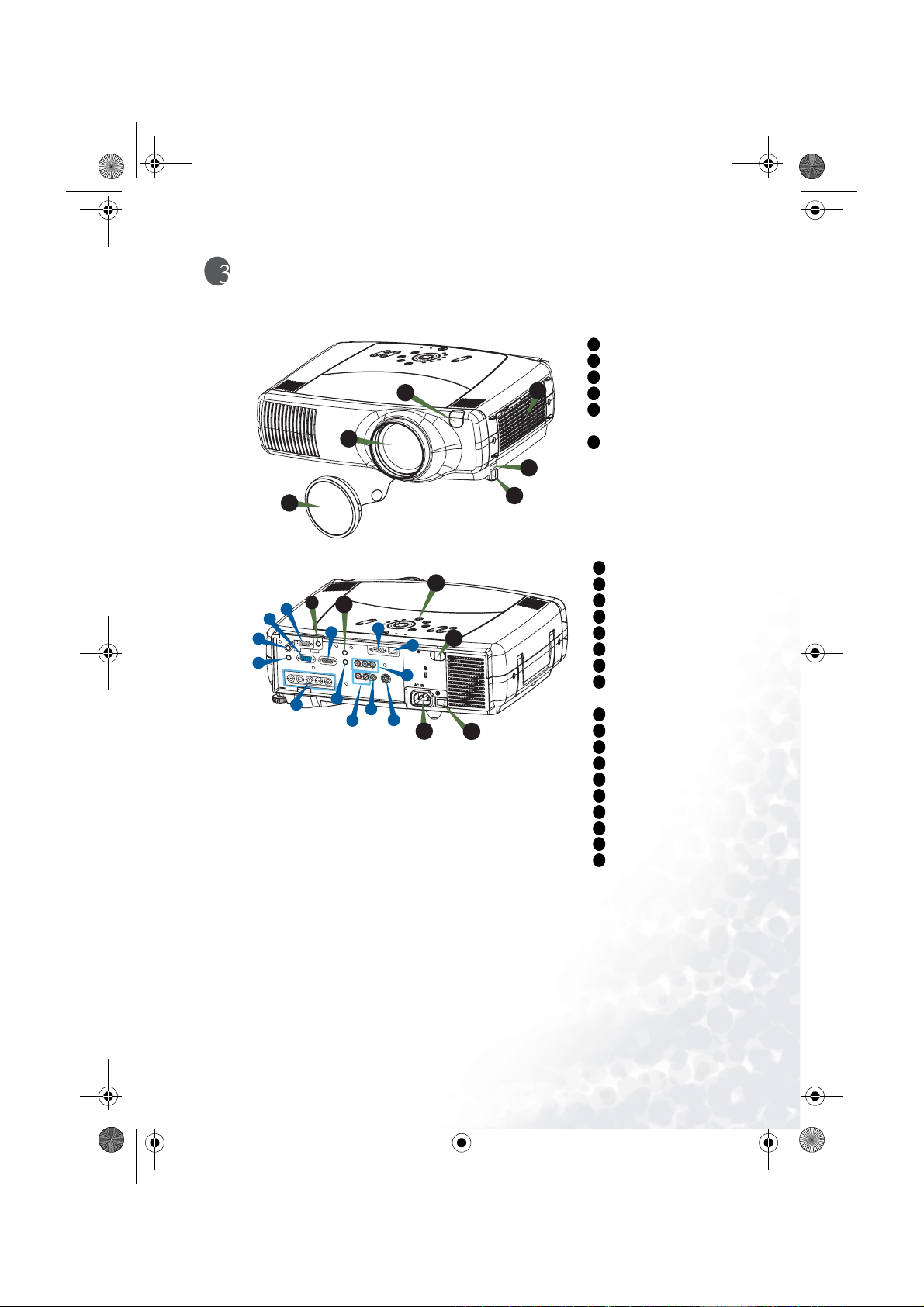
PB9200-tc.book Page 3 Thursday, May 27, 2004 12:33 PM
ІЩჍ
Ըᇆ፟
MP
A
L
P
M
E
T
N
STANDBY/O
O
E
VID
ENU
M
O
E
D
I
M
OO
Z
CUS
O
F
T
RESE
ARCH
SE
ONE
3
5
S-V
INTER
T
N
E
PON
M
CO
G
N
B
T
PU
N
I
B
T
F
I
RG
H
S
ENS
L
-D
1
M
T
S
Y
E
K
1
ต
2
ཙ
3
6
ᅌଠຏᑕጡ
4
ᙡᐝᄏ
5
ᙡᐝ
畫面從這裡投射。
6
ᕭშᄏ
1
內有空氣濾網。
4
2
Ըᇆ፟ ( ϒࢬ / Π )
A
RGB ాତૂ
11
8
B
A
D
A
U
D
IO
I
N1
A
U
D
IO
I
N2
E
R/C
R
/P
R
C
3
L
L
REMOTE
CONTROL
RGB
A
U
D
IO
O
RGB OUT
UT
CR/PR
G/Y
B/C
B
/P
B
BNC
Ca/Pa
H
V
R
-A
U
D
IO
I
N
-L
M
I
H
K
EYSTO
EN
S
S
HIF
COM
S-
VIDEO
F
CONTROL
Y
V
ID
E
O
NE
M1-D
T
RGB
SEARCH
INPUT
BNG
PONENT
RE
S
ET
INTER
V
I
DEO
S
TANDB
Y/ON
NETWORK
S-V
ID
E
O
J
FOCU
S
Z
OOM
M
EN
U
TE
M
P
LAMP
3
G
K
10
9
Ըᇆ፟ ( ࡦࢬ / ν )
B
M1-D ాତૂ
C
BNC ాତૂ
D
ࢰᏮˢ 1 ాତૂ
E
ࢰᏮˢ 2 ాତૂ
F
ଠטాତૂ
G
შྮాତૂ
H
ࢰᏮˢν / Πాତ
ૂ
I
ෛᏮˢాତૂ
J
S-VIDEO ాତૂ
K
Ғాତૂ
L
RGB Ꮾాତૂ
M
ࢰᏮాତૂ
7
ᅌଠాତૂ
8
ۡ߹Ꮾాତૂ
9
Ϲ߹೧
10
ฟᙯ
11
ଠטต
請參閱下一頁。
零件名稱 3
Page 10
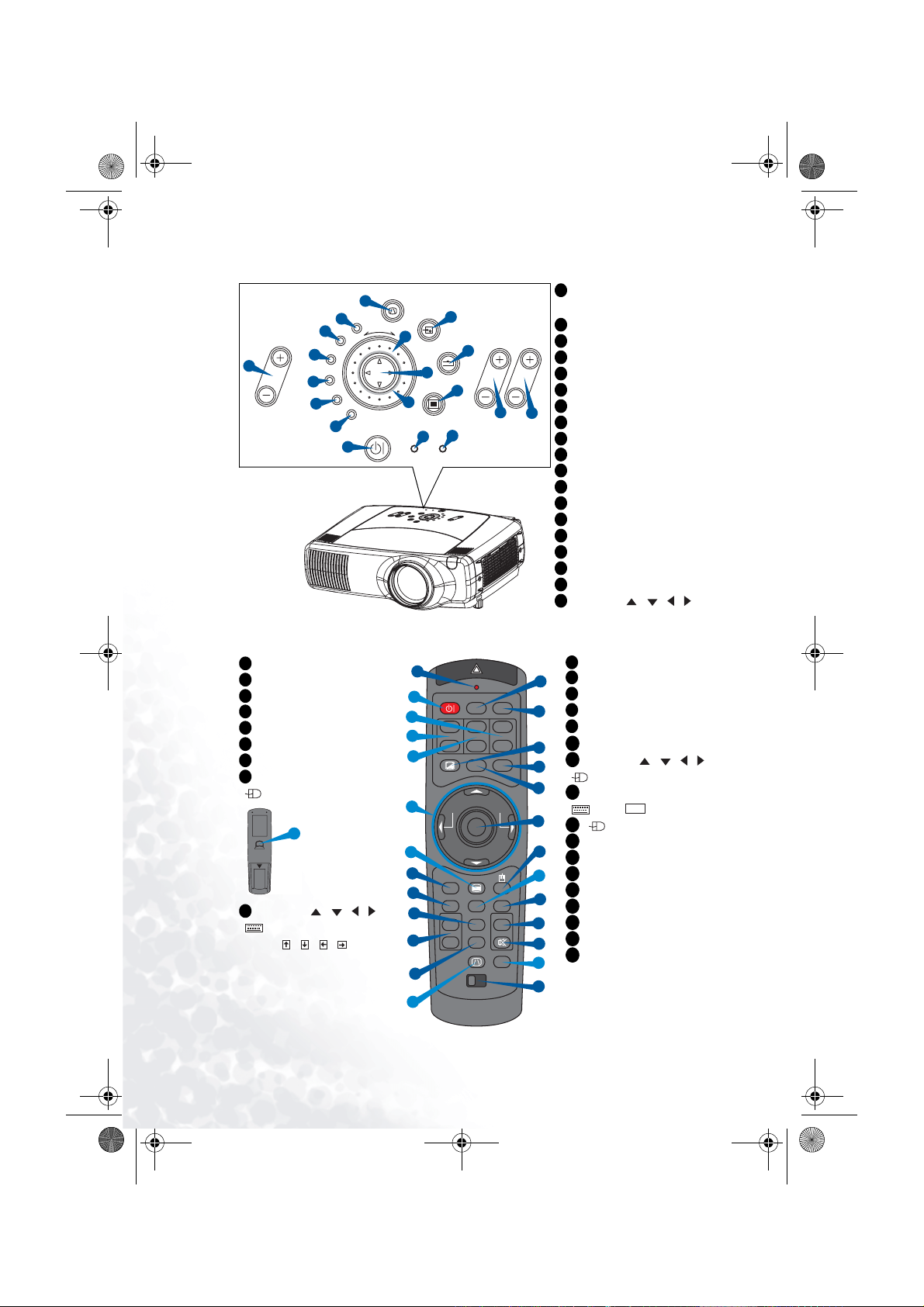
PB9200-tc.book Page 4 Thursday, May 27, 2004 12:33 PM
ଠטต
KEYSTONE
LENS SHIFT
4
Ըᇆ፟۞
ଠטࢬڕ
RGB
8
BNC
9
COMPONENT
10
S-VIDEO
11
VIDEO
12
M1-D
7
STANDBY/ON
1
15
INPUT
ENTER
SEARCH
6
5
RESET
17
18
MENU
19
OM
ZO
FOCUS
16
3
2
TEMP
LAMP
LAMP
MP
TE
ANDBY/ON
ST
VIDEO
MENU
DEO
I
S-V
NTER
I
RESET
ONENT
MP
O
C
G
BN
T
PU
IN
CH
B
T
R
F
I
A
RG
H
E
S
S
S
N
E
L
M1-D
NE
O
T
S
Y
KE
FOCUS
14
ZOOM
13
1
ޞ / ฟୁตᄃޞ /
ฟୁϯ፶
2
ޘϯ፶
3
፶ڽϯ፶
4
ᙡᐝொજต
5
Ꮾˢᖼሹ
6
ຩವต
7
M1-D ϯ፶
8
RGB ϯ፶
9
BNC ϯ፶
10
Ғϯ፶
11
S-VIDEO ϯ፶
12
ෛϯ፶
13
ᒺٸต
14
၆൏ต
15
ୗԛεৌต
16
Αܑต
17
ࢦనต
18
Ꮾˢต
19
ഫᇾต ///
ᅌଠጡ
1
ޞ / ฟୁต
4
ᙡᐝொજต
6
ຩವต
13
ᒺٸต
14
၆൏ต
15
ୗԛεৌต
16
Αܑต
18
Ꮾˢต
(
19
ഫᇾต ///
(
方向鍵
零件名稱 4
滑鼠左鍵
)
18
鍵盤
///)
20
1
13
4
14
19
16
27
29
31
32
33
15
LASER INDICATOR
STANDBY/ON
VIDEO
+
++
LENS SHIFT
FOCUS ZOOM
–––
BLANK
ASPECT
PREVIOUS
ESC MENU
POSITION
MAGNFY
OFF
ON
MOUSE
RESET AUTO
PinP
FREEZE MUTE
KEYSTONE
1 2 3
ID CHANGE
NEXT
VOLUME
SEARCH
ᅌଠጡ
RGB
LASER
20
ϯ፶
21
ෛต
21
22
RGB ต
23
22
۩Ϩต
24
ܜᆵต
25
23
25
24
26
28
17
30
34
35
36
ต
26
ഫᇾต ///
( ဂொજᇾ )
27
ᗓฟต
( ᔣሹ ᔣ )
28
( ဂΠᔣ )
29
Ҝཉต
30
ҋજต
31
ϓ൪ࢬต
32
ٸต
33
ᗆؠต
34
ࢰณต
35
ᐖࢰต
36
ID តՀฟᙯ
6
ESC
Page 11
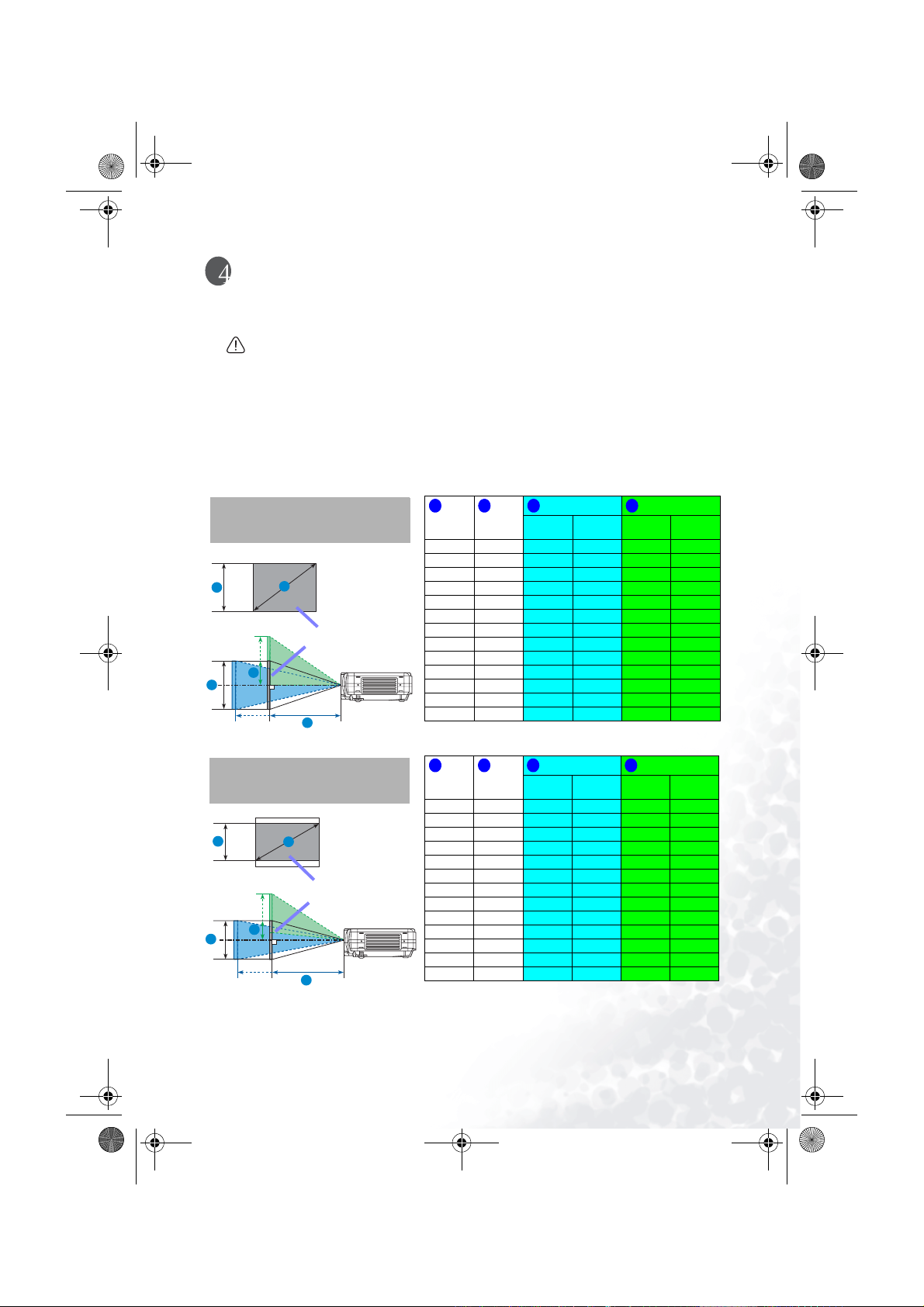
PB9200-tc.book Page 5 Thursday, May 27, 2004 12:33 PM
నؠ
౯ү
ᛋӘ
• 安裝之前,先確定投影機電源關閉,電源線未通電。
• 投影機還很熱時,請勿進行安裝及移動。
• 請依照 《使用手冊 – 安全指南》與本手冊中的指示,將投影機安裝在適當的
環境中。
• 電源插座應在投影機附近、方便使用之處。
請參閱下面的圖例與表格,決定螢幕尺寸與投影距離。表格中所示的值是依照全螢
幕所計算。(±
10%)
4:3 ܜᆵણ҂
B
D
B
16:9 ܜᆵણ҂
B
D
B
A B C D
[英吋
(公尺)]
40(1.0) 24(61)
60(1.5) 36(91)
A
螢幕
側視圖
C
A
螢幕
側視圖
C
70(1.8) 42(107)
80(2.0) 48(122)
100(2.5) 60(152)
120(3.0) 72(183)
150(3.8) 90(229)
200(5.1) 120(305)
250(6.4) 150(381)
300(7.6) 180(457)
350(8.9) 210(533)
400(10.2) 240(610)
500(12.7) 300(762)
[英吋
(公尺)]
40(1.0) 20(50)
60(1.5) 29(75)
70(1.8) 34(87)
80(2.0) 39(100)
100(2.5) 49(125)
120(3.0) 59(149)
150(3.8) 74(187)
200(5.1) 98(249)
250(6.4) 123(311)
300(7.6) 147(374)
350(8.9) 172(436)
400(10.2) 196(498)
450(11.4) 221(560)
[英吋
(公分)]
A B C D
[英吋
(公分)]
[英吋 (公尺)] [英吋 (公分)]
最小 最大 最小 最大
46 (1.2) 71(1.8) 12(30) 24(61)
71(1.8) 107(2.7) 18(46) 36(91)
83(2.1) 126(3.2) 21(53) 42(107)
95(2.4) 144(3.7) 24(61) 48(122)
120(3.0) 181(4.6) 30(76) 60(152)
144(3.7) 217(5.5) 36(91) 72(183)
181(4.6) 272(6.9) 45(114) 90(229)
243(6.2) 364(9.2) 60(152) 120(305)
304(7.7) 455(11.6) 75(191) 150(381)
366(9.3) 547(13.9) 90(229) 180(457)
427(10.9) 638(16.2) 105(267) 210(533)
489(12.4) 730(18.5) 120(305) 240(610)
612(15.5) 913(23.2) 150(381) 300(762)
[英吋 (公尺)] [英吋 (公分)]
最小 最大 最小 最大
50(1.3) 77(2.0) 10(25) 23(58)
77(2.0) 117(3.0) 15(37) 34(87)
91(2.3) 137(3.5) 17(44) 40(102)
104(2.6) 157(4.0) 20(50) 46(116)
131(3.3) 197(5.0) 25(62) 57(145)
158(4.0) 237(6.0) 29(75) 69(174)
198(5.0) 297(7.5) 37(93) 86(218)
265(6.7) 396(10.1) 49(125) 114(291)
332(8.4) 496(12.6) 61(156) 143(363)
399(10.1) 596(15.1) 74(187) 172(436)
466(11.8) 696(17.7) 86(218) 200(508)
533(13.5) 795(20.2) 98(249) 229(581)
600(15.2) 895(22.7) 110(280) 257(654)
設定 5
Page 12
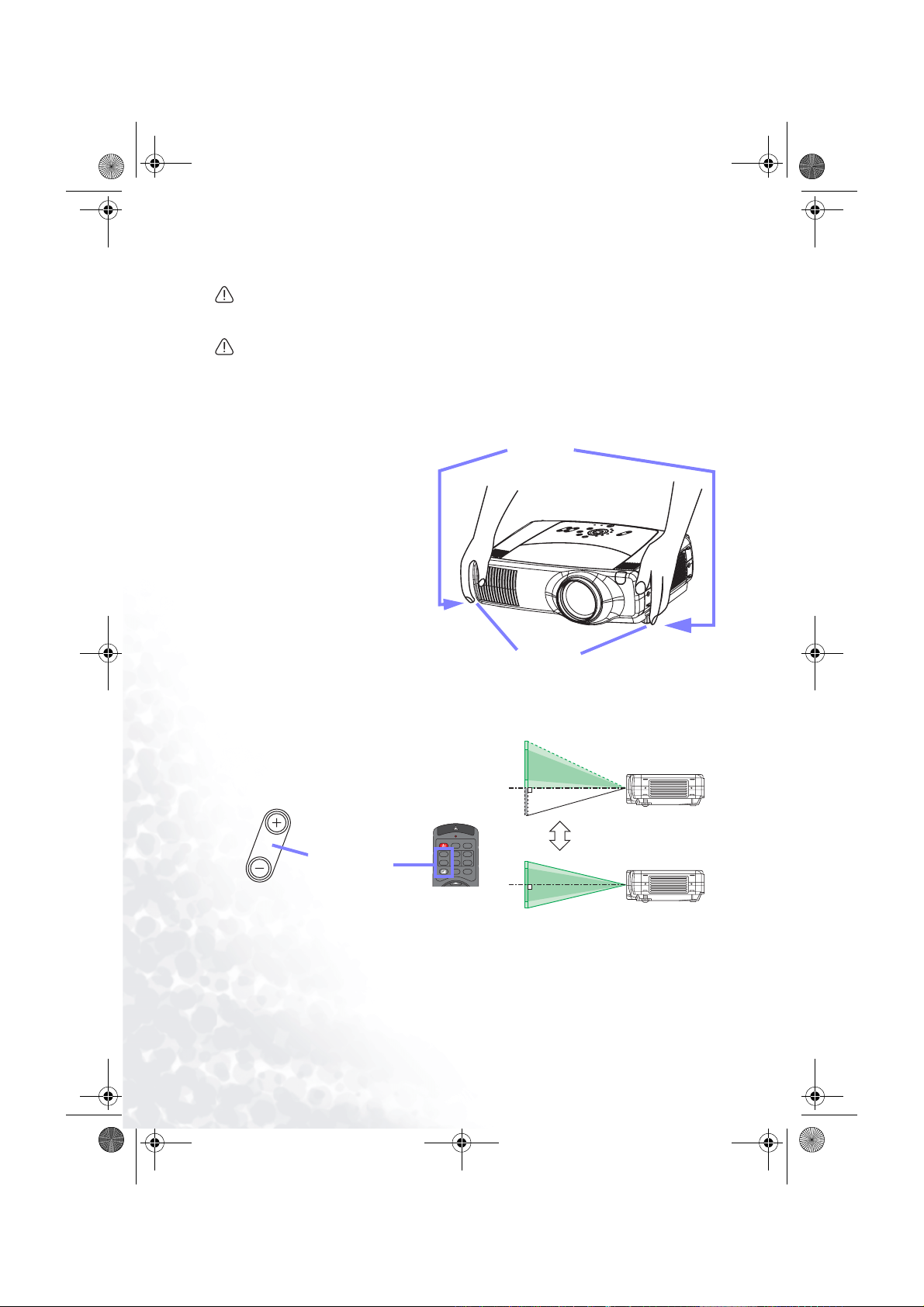
T
PB9200-tc.book Page 6 Thursday, May 27, 2004 12:33 PM
አፋԸᇆ፟۞ޘ
ᛋӘ
• 使用過程中或剛使用過後,請勿碰觸鏡頭與通風口附近,以免灼傷。
• 為避免損壞投影機或使您本身受傷,每當使用升高按鈕調整升高腳座時,請一
律握持住投影機。
如果您要放置投影機的表面不平整,或因其他理由必須調整投射角度,可使用升高
腳座來調整。升高腳座的調整範圍是
1.
按住升高按鈕。
2.
將投影機上下調整至適當
高度,再放開升高按鈕。
一放開升高按鈕,升高
腳
座就會鎖定就位。
3.
也可視需要徒手扭轉升
高腳座,微調投影機的
高度。
0 到 9
度。
升高按鈕
P
AM
L
P
M
TE
ON
DBY/
AN
ST
IDEO
V
U
EN
M
O
E
D
I
V
-
M
OO
Z
OCUS
F
S
INTER
T
ET
ES
NEN
R
O
MP
CO
G
BN
INPUT
CH
T
IF
AR
RGB
H
E
S
S
NS
E
L
M1-D
NE
TO
S
Y
E
K
升高腳座
ֹϡ Lens Shift ( ᙡᐝொજ ) ต
投影機的鏡頭可垂直移動。當您想要微調
畫面位置時,請使用投影機的
(
鏡頭移動) 按鈕。
LENS SHIF
LENS SHIFT (
頭移動) 按鈕
投影機 遙控器
設定 6
LENS SHIFT
鏡
LASER INDICATOR
STANDBY/ON
VIDEO
+
++
LENS SHIFT
FOCUS ZOOM
–––
BLANK ASPECT LASER
RGB
Page 13
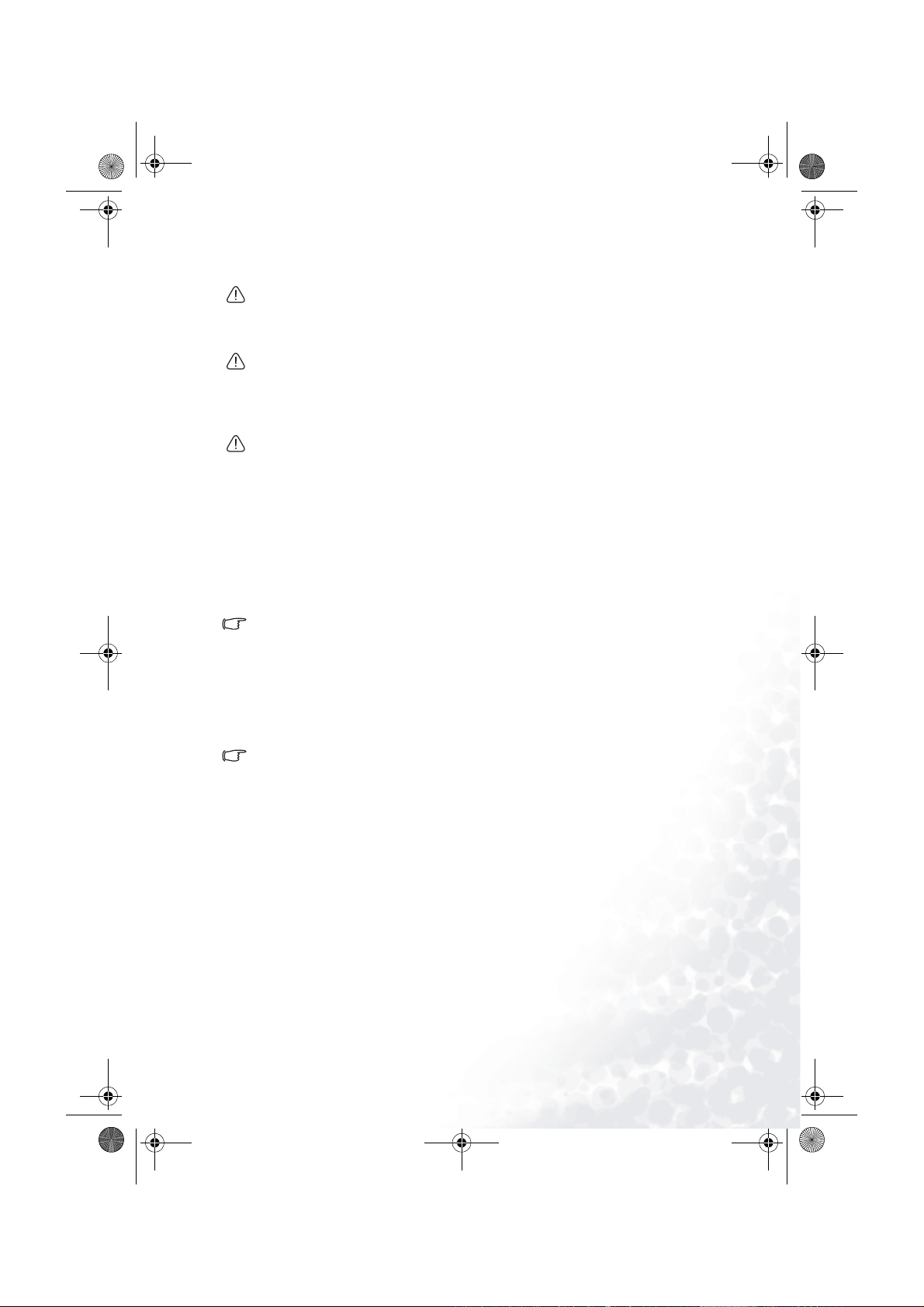
PB9200-tc.book Page 7 Thursday, May 27, 2004 12:33 PM
ాତ྅ཉ
ᛋӘ
• 每當嘗試將其他裝置連接到投影機時,請詳讀 《使用手冊 – 安全指南》、本手
冊、及要連接的各裝置手冊。連接方式不正確可能會導致火災或電擊。
• 連接至投影機前,請先關閉所有裝置的電源。嘗試將通電中的裝置連接到投影
機時,可能會造成極響的噪音或其他失常現象,導致裝置及 (或) 投影機故障
及 (或) 損壞。
ڦຍ
• 確定裝置連接到正確的連接埠。連接方式不正確可導致裝置及 (或) 投影機故障
及 (或) 損壞。如需接頭的針腳配置與
〈技術〉章節。
• 部分纜線必須搭配鐵芯使用。使用配件纜線或指定類型的纜線進行連接。如為
僅一端有鐵芯的纜線,將鐵芯連接到投影機。
• 將螺絲釘固定在接頭上,然後旋緊。
• 每當嘗試將筆記型電腦連接到投影機時,請確定啟動筆記型電腦的
像輸出 (將筆記型電腦設定為
法的詳細資訊,請參閱相關筆記型電腦的指示手冊。
ܢො
CRT
RS-232C
顯示器或同步
通訊資料,請參閱本手冊的
RGB
外接影
LCD 及 CRT
顯示器)。如需作
• 部分電腦可能有多重顯示螢幕模式。部分模式使用上可能與本投影機不相容。
• 對於某些
• 變更電腦的影像解析度時,自動調整功能可能略為耗時,也可能無法完成 (視輸入
端而定)。在此情況下,在
所用的核取方塊。解析度會回到原始狀態。建議您可以使用其他
器變更解析度。
RGB
輸入模式來說,必須要有選購的
Windows
中可能不會顯示為新解析度選取 「是/否」
Mac
轉接頭。
CRT 或 TFT
顯示
ܢොĈᐌ೧ӈϡΑ
• 隨插即用是一種包含電腦、其作業系統及週邊設備 (即顯示裝置) 的系統。
• 本投影機與
通道) 相容性的電腦,即可獲得隨插即用的便利。
• 將配件
果嘗試其他連線類型,隨插即用可能無法正常運作。
• 本投影機是隨插即用顯示器,因此請使用電腦中的標準驅動程式。
VESA DDC 1/2B
RGB
線連接到
相容。將本投影機連接到具
RGB
連接埠 (與
DDC 1/2B 相容)
VESA DDC (
,即可享受此項功能。如
顯示資料
設定 7
Page 14
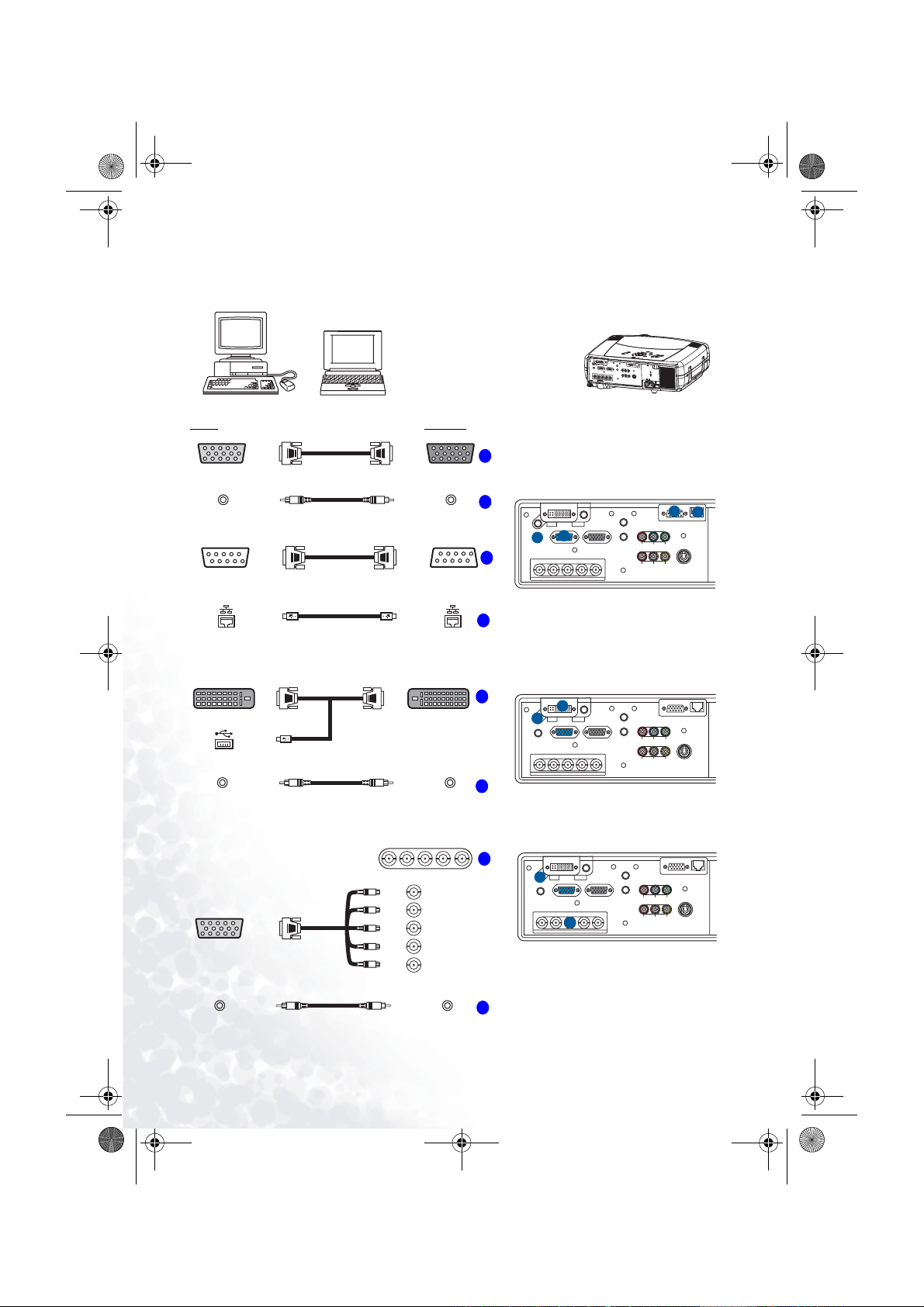
PB9200-tc.book Page 8 Thursday, May 27, 2004 12:33 PM
連接裝置請參閱以下內容 (範例)。請查看投影機的背面,即可看見這些連接埠。
ᄃཝాତ۞ቑּ
ཝ Ըᇆ፟
KEYS
T
O
NE
L
E
NS
M1-D
S
H
I
FT
R
GB
SEAR
IN
P
U
T
C
H
B
NG
C
O
MP
ONE
N
T
RES
E
T
IN
S-V
TER
I
D
F
O
EO
CU
S
ZOO
M
VID
M
EO
ENU
STAND
BY
/O
N
T
EM
P
L
A
M
AU
DIO
IN
1
AUDI
O
IN
2
R
/C
R
/
P
R
P
R
E
M
C
O
TE
ON
C
T
RO
O
NTR
L
O
L
N
ET
WO
R
K
R
G
B
AU
DIO
O
R
U
GB
T
OU
T
C
R
/P
R
C
a/
P
a
Y
G
/
Y
B
/
C
B
/P
B
H
V
R
AUDI
O IN-L
VIDEO
S
-
VIDEO
BN
C
RGB
輸出
音訊輸出
RS-232C
連接埠
網路連接埠
тڍֹϡ M1-D Ꮾˢ ( Ҍဂଠט )
n
DVI
連接埠
USB
連接埠
音訊輸出
RGB
線
立體聲迷你纜線
RS-232C
M1-D
CAT-5
纜線
纜線
纜線
立體聲迷你纜線
n тڍֹϡ BNC Ꮾˢ
R/CR/PR G/Y B/CB/PB H V
RGB
輸出
RGB
AUDIO IN 2
(
音訊輸入
CONTROL
(
)
控制
NETWORK
(
)
網路
M1-D
AUDIO IN 1
(
音訊輸入
R/C
R/PR
G/Y
B/C
B/PB
H
V (垂直)
2)
1)
A
E
AUDIO IN1
A
E
AUDIO IN2
F
RGB
R/C
R/PR G/Y B/CB/PB HV
REMOTE CONTROL
AUDIO OUT
RGB OUT
BNC
F
G
NETWORK
CONTROL
CR/PR
Y
Ca/Pa
VIDEOR-AUDIO IN-L
S-VIDEO
G
B
D
AUDIO IN1
AUDIO IN2
G/Y H V
R/CR/PR B/CB/PB
B
REMOTE CONTROL
RGB OUT
AUDIO OUT
RGB
BNC
CONTROL
NETWORK
Y
CR/PR
Ca/Pa
VIDEOR-AUDIO IN-L
S-VIDEO
D
C
NETWORK
D
AUDIO IN1
AUDIO IN2
RGB
R/C
R/PR G/Y B/CB/PB HV
C
BNC
RGB OUT
REMOTE CONTROL
AUDIO OUT
CONTROL
CR/PR
Y
Ca/Pa
VIDEOR-AUDIO IN-L
S-VIDEO
音訊輸出
設定 8
立體聲迷你纜線
AUDIO IN 1
(
音訊輸入
D
1)
Page 15
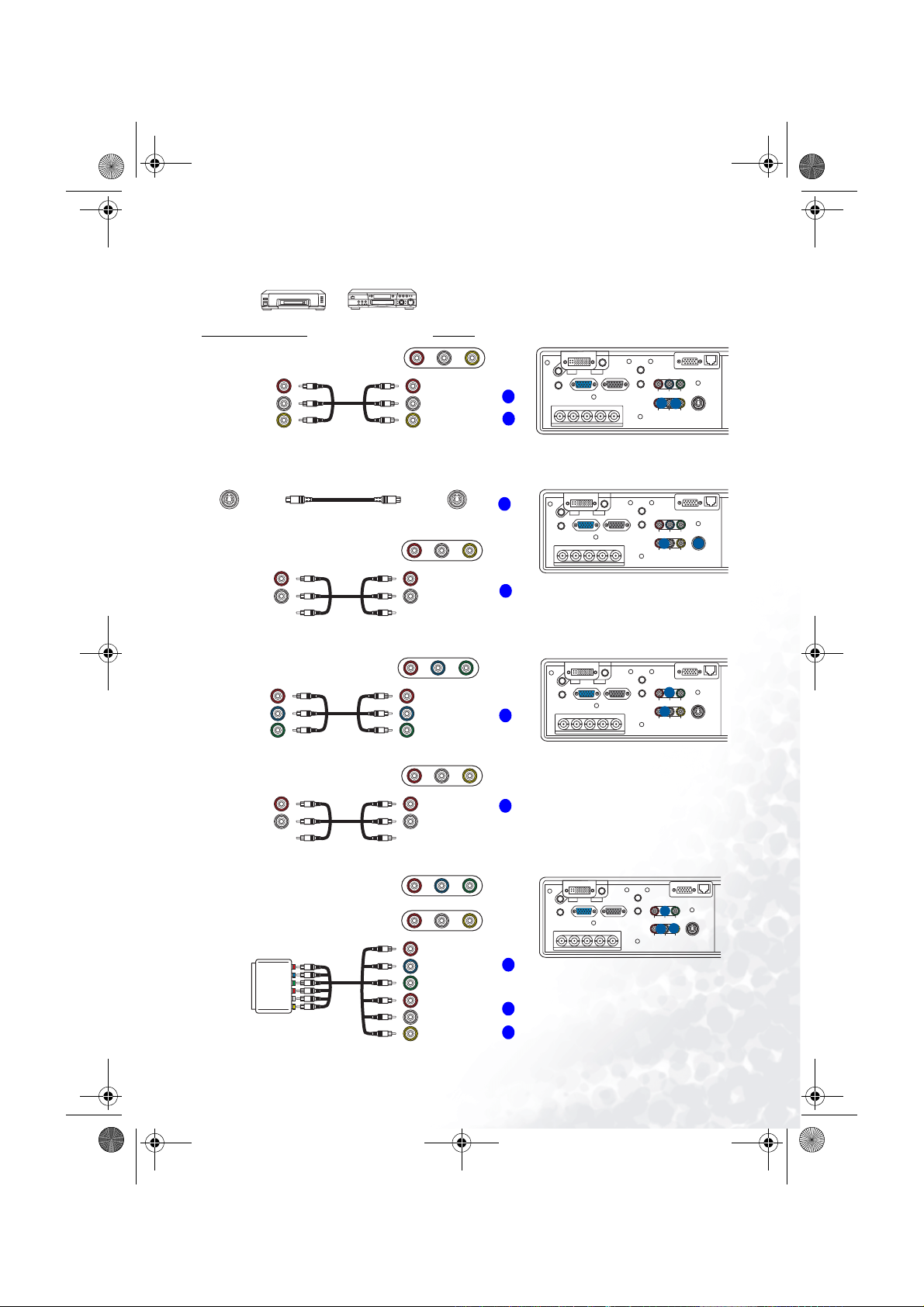
PB9200-tc.book Page 9 Thursday, May 27, 2004 12:33 PM
ᄃ VCR/DVD ᇫٸ፟ాତ۞ቑּ
VCR /DVD ᇫٸ፟ Ըᇆ፟
R-AUDIO IN-L VIDEO
(R;右)
音訊輸出
(L;左)
音訊輸出
視訊輸出
n тڍֹϡ S-VIDEO ཱི
R-AUDIO IN
(
右音訊輸入
AUDIO IN-L
(
左音訊輸入
VIDEO IN
(
視訊輸入
CONTROL
AUDIO IN1
)
)
)
AUDIO IN2
H
I
RGB
R/C
R/PR
G/Y B/CB/PBHV
REMOTE CONTROL
AUDIO OUT
CR/PR
RGB OUT
BNC
NETWORK
Y
Ca/Pa
H
I
VIDEOR-AUDIO IN-L
S-VIDEO
S-video
S-video
音訊輸出
音訊輸出
輸出
(R;右)
(L;左)
線
n тڍֹϡҒཱི
CR/PR
輸出
C
B/PB
輸出
Y
輸出
(R;右)
音訊輸出
(L;左)
音訊輸出
n тڍֹϡ SCART RGB Ꮾˢ
SCART
RGB
輸出
SCART
轉接頭
S -VIDEO
R-AUDIO IN-L VIDEO
R-AUDI O IN
(
右音訊輸入
AUDIO IN-L
(
左音訊輸入
COMPONENT
C
R/PR
CB/P
B
Y
R-AUDIO IN-L VIDEO
R-AUDI O IN
(
右音訊輸入
AUDIO IN-L
(
左音訊輸入
COMPONENT
R-AUDIO IN-L VIDEO
R (C
R/PR
B (C
B/PB
G (Y)
R-AUDIO IN
(
右音訊輸入
AUDIO IN-L
(
左音訊輸入
VIDEO IN
(
視訊輸入
J
AUDIO IN1
AUDIO IN2
R/C
R/PR
G/Y B/CB/PBHV
)
H
)
AUDIO IN1
AUDIO IN2
R/C
K
H
)
R/PR G/Y B/CB/PB HV
REMOTE CONTROL
AUDIO OUT
RGB OUT
RGB
BNC
REMOTE CONTROL
RGB
AUDIO OUT
RGB OUT
BNC
CONTROL
NETWORK
Y
CR/PR
Ca/Pa
J
H
VIDEOR-AUDIO IN-L
S-VIDEO
CONTROL
NETWORK
K
Y
CR/PR
Ca/Pa
H
VIDEOR-AUDIO IN-L
S-VIDEO
)
NETWORK
AUDIO OUT
CONTROL
K
CR/PR
Y
Ca/Pa
I
H
VIDEOR-AUDIO IN-L
S-VIDEO
AUDIO IN1
AUDIO IN2
R/PR G/Y B/CB/PB HV
R/C
)
K
)
)
H
)
I
)
REMOTE CONTROL
RGB
RGB OUT
BNC
設定 9
Page 16
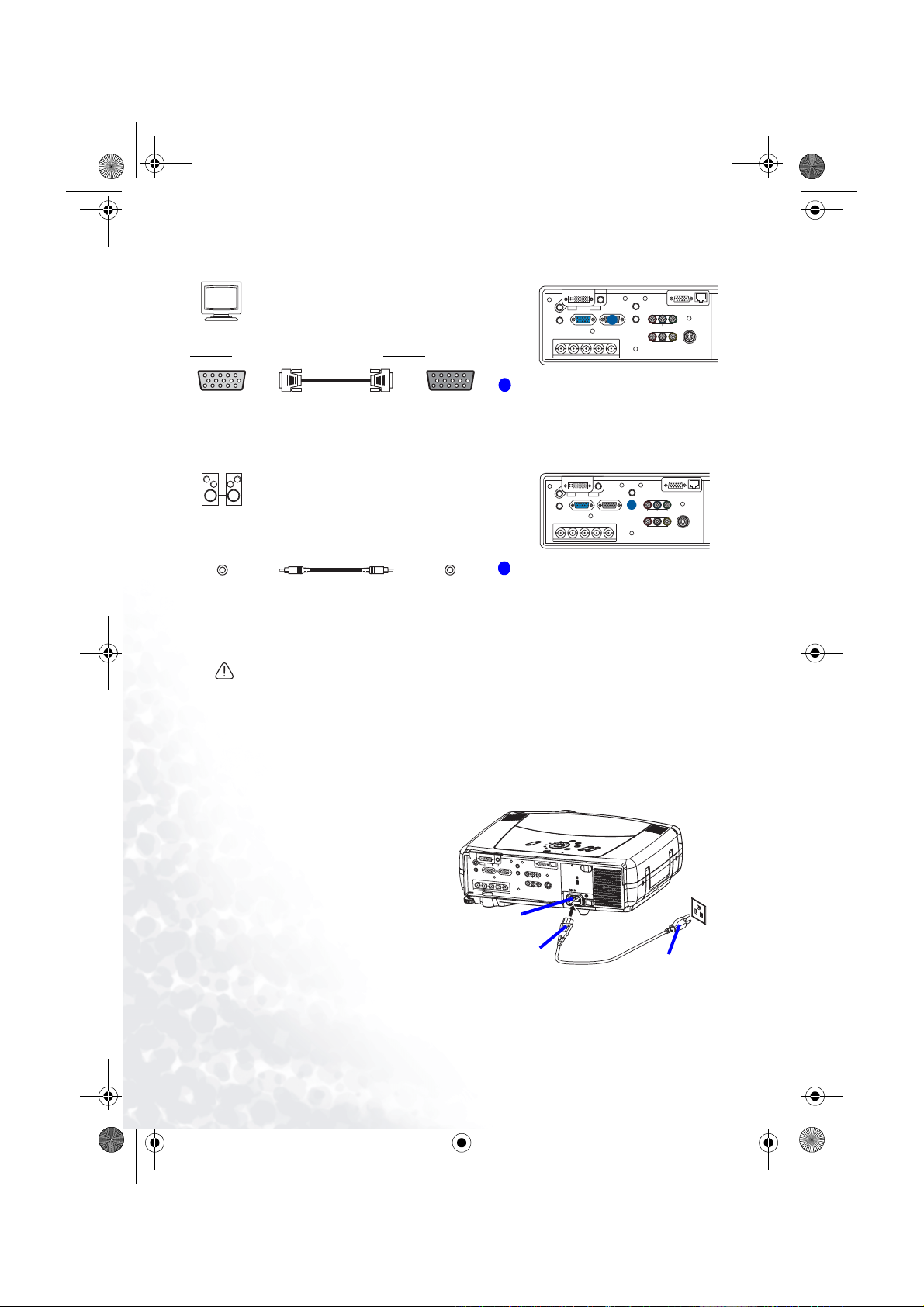
PB9200-tc.book Page 10 Thursday, May 27, 2004 12:33 PM
ాତזពϯጡ
ពϯጡ Ըᇆ፟
RGB
輸入
RGB
線
RGB OUT
(RGB 輸出)
ాତזಋί ( ѣᕖ፟ )
ಋί Ըᇆ፟
音訊輸入
立體聲迷你纜線
AUDIO OUT
(
音訊輸出
)
NETWORK
AUDIO IN1
AUDIO IN2
RGB
R/PR G/Y B/CB/PB HV
R/C
BNC
RGB OUT
REMOTE CONTROL
L
AUDIO OUT
CONTROL
CR/PR
Y
Ca/Pa
VIDEOR-AUDIO IN-L
S-VIDEO
L
CONTROL
AUDIO IN1
AUDIO IN2
RGB
R/C
R/PR G/Y B/CB/PB HV
BNC
REMOTE CONTROL
M
AUDIO OUT
RGB OUT
NETWORK
Y
CR/PR
Ca/Pa
VIDEOR-AUDIO IN-L
S-VIDEO
M
ాତ
ᛋӘ
• 連接電源線時須極度小心,連接方式不正確或錯誤可導致火災及 (或) 電擊。請
遵守 《使用手冊 – 安全指南》及下列指示。
• 電源線只能插入電源線的指定電壓範圍適用額定值的插座。
• 限使用投影機隨附的電源線。如果損壞,請與經銷商連絡,取得正確的新品。
• 絕對不可改裝電源線。絕對不要嘗試破壞三叉電極插頭的接地連線。
• 確定將電源線牢固連接到投影機與牆上的插座。
1.
將電源線的接頭連接到投影
機的交流電插座。
2.
將電源線的插頭牢固地插入
插座。
設定 10
A
U
D
IO
I
N1
A
U
D
IO
I
N2
RGB
RGB OUT
R/C
R
/P
R
G/Y
B/C
B
/P
B
H
BNC
交流電插座
V
REMOTE
CONTROL
A
UD
IO
O
UT
接頭
KEYST
O
NE
L
ENS SHIF
M1-D
T
RGB
SEARCH
INPUT
BN
G
COMP
ONENT
RESET
INTER
S
VIDEO
V
IDEO
ST
CONTROL
CR/PR
Ca/Pa
Y
R
-A
U
D
IO
I
N
-L
V
ID
E
O
F
OC
US
Z
OOM
MENU
AND
BY/ON
TEMP
LA
M
P
NETWORK
S-V
ID
E
O
插座
插頭
Page 17
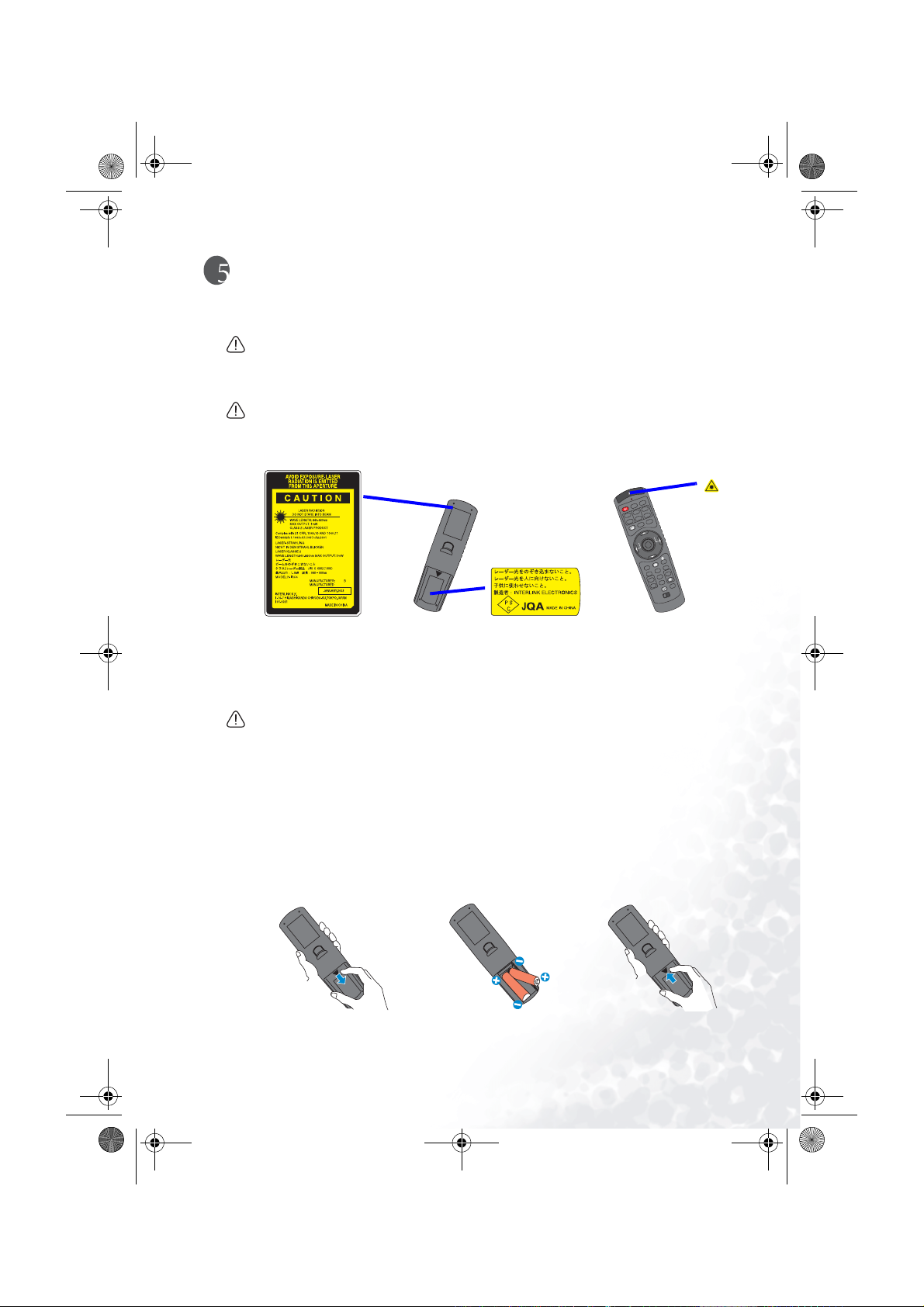
STANDBY/ON
V
I
DEO
LA
S
ER
IN
D
ICA
T
O
R
ESC MENU
POSITION
RESET AUT
O
KEYSTONE
1 2
3
ID
CHA
N
GE
SEARCH
O
N
OF
F
FRE
E
ZE M
U
TE
MAGNFY
Pi
nP
VOLUME
RGB
BLA
N
K
PREVIOUS
NEXT
A
S
PECT
MOUSE
LA
S
ER
LENS SHIFT
+
–––
++
FOCUS ZO
O
M
PB9200-tc.book Page 11 Thursday, May 27, 2004 12:33 PM
ᅌଠጡ
ᙯٺᇾ
ᛋӘ
• 遙控器雷射指標的使用,可取代手指或長桿。絕對不要直視雷射光線,或將雷
射光線指向他人。雷射光線可造成視覺問題。
• 以非本文指定的其他方式使用控制器或調整器或執行程序,可導致暴露於有害
的輻射。
本遙控器的雷射指標可取代手指或長桿。按下
出雷射光線,
LASER INDICATOR (
雷射指示燈) 也會發光。
LASER (
雷射) 按鈕時,遙控器會發
ٸཉѰ
• 關於電池
• 將電池置放在孩童與寵物無法觸及之處。
• 限使用指定電池:兩個三號
• 請勿混用新舊電池。
• 裝入電池時,確定正負極方向正確 (依照遙控器上所指示)。
• 遵循環保法律棄置電池。
按下所示方向滑動電池
室蓋。
(AA)
電池。
按下電池室內的圖示
安裝電池。
將電池室蓋放在電池
室上,並滑回原位。
遙控器 11
Page 18

PB9200-tc.book Page 12 Thursday, May 27, 2004 12:33 PM
ፆүᅌଠጡ
• 請勿拆解遙控器。
• 請勿將遙控器靠近投影機的鏡頭、風扇或通風口。
• 請勿掉落或因其他原因造成遙控器受到物理衝擊。
• 請勿弄濕遙控器,或將濕的物品放置在遙控器上。否則可能會導致故障。
• 如果長期不使用遙控器,請將電池從遙控器中取出,存放在安全的地方。
ܢො
• 每當遙控器運作不正常時,請更換電池。
• 如果強光,如日照直射、或從極近的距離照射燈光 (如從反轉螢光燈) 照射到投
影機的遙控感應器,遙控器可能會失靈。請調整投影機的方向,避免光線直接
照射到投影機的遙控感應器。
• 遙控器是搭配投影機的遙控
感應器一同作用。
• ݈ᅌଠຏᑕጡ以
3
度為範圍 (遙控感應器的左
30 度)
右各
3
以
公尺、
。ޢᅌଠຏᑕጡ
40
度為範圍 (遙
控感應器的左右各
• 此外,反射到螢幕等的遙控
訊號可能也可使用。如果難
以將遙控訊號直接傳送到遙
控感應器,請嘗試此方法。
• 由於遙控器使用紅外線傳送訊號給投影機
圍必須無障礙物,以免阻擋遙控器的輸出訊號傳送到投影機。
౯ොĈ
以音源線 (直徑
(
遙控) 連接埠與遙控器,即可將遙控器作為有線遙控器使用。
60
公尺、
20 度)
。
3
約
3.5
立體聲迷你纜線附插頭) 連接主機的
M
OO
Z
CUS
O
F
度
0
3
公尺
(Class 1 LED)
LAMP
TEMP
N
O
STANDBY/
O
E
ID
V
MENU
-VIDEO
S
INTER
NT
E
RESET
COMPON
BNG
T
INPU
CH
FT
GB
I
R
SH
SEAR
LENS
M1-D
EYSTONE
K
A
U
D
I
O
I
N1
A
U
D
I
O
I
R
/
C
R
度
0
3
3
約
公尺
KE
YST
O
NE
L
EN
M1-D
S
S
HI
F
T
R
G
B
S
IN
E
P
A
U
RC
T
H
B
N
G
C
OMP
O
NENT
RE
S
E
T
INTER
S-
V
ID
F
O
E
O
C
US
Z
OO
M
V
I
D
MEN
E
O
U
S
T
AN
DB
Y
/
ON
TE
M
P
L
AM
P
REM
CO
O
T
E
NT
CO
R
O
N
L
T
ROL
NET
W
O
R
K
N2
R
G
B
A
U
D
I
O
O
R
UT
GB
OU
T
CR/
P
R
Ca/
Pa
Y
/
P
R
G
/Y
B
/C
B
/
P
B
H
V
R
A
U
D
I
O
I
N
L
V
I
D
E
O
S
V
I
D
E
O
B
N
C
度
度
0
0
2
2
,因此使用遙控器的範
REMOTE CONTROL
遙控器 12
Page 19

PB9200-tc.book Page 13 Thursday, May 27, 2004 12:33 PM
ֹϡ Remote ID ( ᅌଠ ID) Α
此項功能適用於同時使用兩或三部同類型投影機的情形。使用
此功能時應配合設定投影機。
1.
請參閱 〈
(
౯ොĈ
如果針對 「
ID (
紅外線遙控
CHANGE (ID 變更)
OPTION (
紅外線遙控
ID)
選項) 功能表〉章節的
ID)
項目,事先在投影機設定
OPTION (
」項目選 取 「
選項)」功能表的 「
ALL (
全部)」,則無論 「
IR REMOTE ID
ID
號碼。
IR REMOTE
」開關在何位置,一律由遙控器來控制投
ID
影機。
2.
將開關的調整鈕滑動到要控制的投影機
ID
號碼位置。
LASER INDICATOR
STANDBY/ON
VIDEO
+
++
LENS SHIFT
FOCUS ZOOM
–––
BLANK
ASPECT
PREVIOUS
MOUSE
ESC MENU
POSITION
RESET AUTO
MAGNFY
PinP
ON
FREEZE MUTE
OFF
KEYSTONE
1 2 3
ID CHANGE
ֹϡဂ / ᔣሹଠטΑ
• 連接之前,請先閱讀預備連接裝置的手冊。錯誤的滑鼠/鍵盤控制按鈕使用方式
可能會導致設備損壞。
• 限連接到
PC 或以 USB
集線器連接的
• 電腦作業中時,請勿拔除接頭的纜線。
USB
使用
以
౯ොĈ
95 OSR 2.1
控制功能,遙控器可作為電腦簡化的滑鼠或鍵盤使用。
M1-D
纜線將投影機的
USB
控制器可用於
或更新版本。視
M1-D
連接埠連接到電腦。即可啟用下圖所示的功能。
Windows
電腦的設
定與滑鼠驅動程式而定,部分情況下
可能無法使用遙控器。
౯ොĈ
本功能只能使用於右側所示的
功能。
౯ොĈ
連接纜線後,本投影機可列舉
成為
HID (
介面裝置) 類別裝
人性化
置的滑鼠與鍵盤。
PC
。
LASER INDICATOR
STANDBY/ON
VIDEO
+
++
LENS SHIFT
FOCUS ZOOM
–––
BLANK
LASER
ASPECT
PREVIOUS
NEXT
MOUSE
ESC MENU
POSITION
RESET AUTO
MAGNFY
PinP
VOLUME
ON
FREEZE MUTE
OFF
KEYSTONE
SEARCH
1 2 3
ID CHANGE
(正面)
RGB
滑鼠左鍵
滑鼠移動指標
鍵盤
///
方向鍵
滑鼠右鍵
鍵盤
鍵
RGB
LASER
NEXT
VOLUME
SEARCH
ID
CHANGE
(ID 變更)
開關
(
背面
)
遙控器 13
Page 20

T
PB9200-tc.book Page 14 Thursday, May 27, 2004 12:33 PM
ฟୁ / ᙯౕ
ᛋӘ
• 電源開啟時,投影機會射出強光。請勿直視投影機的鏡頭或通風口。
ܢො
• 依照正確順序開啟/關閉電源。請先開啟投影機的電源,再開啟相連裝置的電
源。先關閉相連裝置的電源,再關閉投影機的電源。
ฟୁ
1.
取下鏡頭蓋。
2.
將電源開關調到
STANDBY/ON (
會持續亮橘光。
3.
STANDBY/ON (
按下
鈕。投影機的燈泡會亮起,
STANDBY/ON (
開始閃爍綠光。電源完全開啟時,指
示燈會停止閃爍,亮綠光。
4.
LENS SHIFT (
使用
下移動畫面。
5.
依照下一頁的 〈選擇輸入訊號〉章
節,選擇輸入訊號。
[ | ] (
開啟)。
待命/開啟) 指示燈
待命/開啟) 按
待命/開啟) 指示燈
鏡頭移動) 按鈕上
STANDBY/ON
STANDBY/ON (待命/
/
按鈕
指示燈
K
E
YST
O
NE
L
E
NS
M1-D
S
H
I
F
T
R
GB
SEA
IN
PUT
R
CH
B
NG
C
O
MP
ONE
N
T
RES
E
T
INT
S
-V
ER
I
DEO
F
OCUS
ZOOM
V
ID
M
E
O
E
NU
S
TA
ND
BY/ON
T
E
M
P
L
A
M
AU
DIO IN1
AUDIO IN2
R/C
R
/P
R
G
P
REMOTE CONTROL
CONTROL
NE
T
WO
R
K
R
G
B
AUDIO OU
RGB O
T
UT
CR/P
R
C
a/Pa
Y
/Y
B
/
C
B
/P
B
H
V
R-AUDIO IN-L
VIDEO
S-
VIDEO
BNC
電源開關 (開啟位置
LENS SHIF
LENS SHIFT (
鏡頭移動) 按鈕
STANDBY/ON
)
)
開啟
LASER INDICATOR
STANDBY/ON
VIDEO
RGB
+
++
LENS SHIFT
FOCUS ZOOM
–––
BLANK ASPECT LASER
STANDBY/ON
(
待命/開啟
按鈕
LASER INDICATOR
STANDBY/ON
VIDEO
RGB
+
++
LENS SHIFT
FOCUS ZOOM
–––
BLANK ASPECT LASER
)
ᙯౕ
1.
按下
按鈕。螢幕會顯示訊息 「
(
關閉電源?)」約
頭蓋。
2.
螢幕仍顯示 「
源?)」訊息期間,再度按下
STANDBY/ON (
投影機的燈泡會熄滅,
ON (
橘光。接著
開啟) 指示燈會停止閃爍,待燈泡
冷卻完成後,改為持續亮橘光。
3.
將電源開關調到
4.
裝上鏡頭蓋。
電源開啟 / 關閉 14
STANDBY/ON (
待命/開啟
Power off?
5
秒鐘。裝上鏡
Power off? (
關閉電
待命/開啟) 按鈕。
STANDBY/
待命/開啟) 指示燈開始閃爍
STANDBY/ON (
[O] (
關閉)。
待命
STANDBY/ON (
)
STANDBY/ON
AU
DIO IN1
AUDIO IN
2
RGB
R
/C
R
/P
R
G/Y
B
/
C
B
/P
B
BNC
/
電源開關 (關閉位置
K
E
YST
O
NE
L
E
N
M1-D
S
SHI
F
T
R
GB
SE
I
N
PUT
A
R
C
H
B
N
G
CO
M
P
O
N
EN
T
RE
S
E
T
I
NTER
S
V
I
D
F
O
E
O
CU
S
ZOO
M
V
ID
M
E
O
E
N
U
S
T
A
ND
B
Y/ON
TE
M
P
L
A
R
G
B
G/Y
B
/
C
B
/P
B
H
BNC
/
M1-D
R
GB
IN
PUT
N
G
INTE
R
M
B
Y/O
N
T
E
M
P
L
A
M
P
R
EMOTE C
C
ONTROL
ON
T
R
OL
AUDIO OUT
R
G
B OUT
C
R/PR
Ca/Pa
Y
V
R-AUDIO IN-L
VIDEO
指示燈
K
E
YS
T
O
N
E
SE
A
R
C
H
RE
S
E
T
F
OCU
S
Z
OO
M
ENU
MP
N
ET
W
ORK
S-VIDEO
STANDBY/ON
待命/開啟
STANDBY/ON
+
LENS SHIFT
–––
BLANK ASPECT LASER
STANDBY/ON
(
待命/開啟
按鈕
LASER INDICATOR
AU
DIO IN1
AUDIO IN
2
R/C
R
/P
R
STANDBY/ON (
按鈕
L
E
N
S
S
H
I
F
T
B
C
O
M
P
O
NE
N
T
S
V
I
D
E
O
VID
E
O
S
T
A
ND
R
E
M
CONTROL
OTE CON
T
R
O
L
NETWORK
AUDIO OUT
RGB OUT
C
R/PR
Ca/Pa
Y
H
V
R-AU
DIO IN-L
VIDEO
S-VIDEO
)
待命/開啟) 指示燈即熄滅。
)
VIDEO
++
FOCUS ZOOM
RGB
)
Page 21

PB9200-tc.book Page 15 Thursday, May 27, 2004 12:33 PM
ፆү
ᏴፄᏮˢཱི
1.
選擇輸入訊號。
ֹϡ INPUT ( Ꮾˢ ) ᖼሹ
n
旋轉投影機的
圖所示,旋轉轉盤可循環各輸入連接埠。
選擇要投射的訊號。
M1-D RGB BNC
n
ֹϡ SEARCH ( ຩವ ) ต
按下投影機或遙控器的
按鈕。
按下按鈕可自動循環輸入
擷取訊號的畫面。
INPUT (
S-VIDEO COMPONENT VIDEO
輸入) 轉盤。依下
SEARCH (
搜尋
連接埠,並顯示
)
RGB
BNC
COMPONENT
S-VIDEO
VIDEO
INPUT (
SEARCH (
KEYSTONE
M1-D
INPUT
ENTER
輸入) 轉盤
L
EN
S
S
HIF
T
B
N
G
C
O
MP
O
NENT
S-
V
I
D
E
O
VID
E
O
STAND
B
Y/
AU
DIO IN
1
REMOTE CON
CONTRO
L
TRO
L
NE
T
AUDIO IN2
R
G
B
AUDIO OU
RGB O
T
UT
CR/PR
C
a/Pa
Y
R
/C
R
/P
R
G
/Y
B
/
C
B
/P
B
H
V
R-AUDIO IN-L
VIDEO
S-VIDEO
BNC
KEYS
M
1
D
R
GB
IN
PUT
INTER
M
E
NU
O
N
TE
M
P
LA
M
P
WO
R
K
T
O
NE
SE
A
R
C
H
RESE
T
F
OCUS
ZO
O
M
搜尋) 按鈕
SEARCH
RESET
MENU
౯ොĈ
如果找不到訊號、或投影機不穩
定,無法從任何一個連接埠找到輸入訊
號,就會轉為搜尋之前的狀態。
M1-D RGB BNC
S-VIDEO COMPONENTVIDEO
n
ֹϡ RGB ต
按下遙控器的
照圖示於各
RGB
按鈕。按下此按鈕即依
RGB
連接埠間切換。選擇要投
射的訊號。
M1-D RGB BNC
n
ֹϡ VIDEO ( ෛ ) ต
按下遙控器的
按鈕即依照圖示於各
VIDEO (
視訊) 按鈕。按下此
VIDEO (
視訊) 連接埠
間切換。選擇要投射的訊號。
S-VIDEO VIDEOCOMPONENT
2.
3.
使用
使用
FOCUS (
ZOOM (
對焦) 按鈕調整對焦。
縮放) 按鈕調整螢幕
大小。
LASER INDICATOR
STANDBY/ON
VIDEO
+
++
LENS SHIFT
FOCUS ZOOM
–––
BLANK
ASPECT
PREVIOUS
MOUSE
ESC MENU
POSITION
RESET AUTO
MAGNFY
PinP
ON
FREEZE MUTE
OFF
KEYSTONE
1 2 3
ID CHANGE
VIDEO (視訊)
RGB
LASER
NEXT
VOLUME
SEARCH
ZOOM
RGB
SEARCH (搜尋)
按鈕
按鈕
按鈕
FOCUS
ZOOM (縮放) 按鈕FOCUS (對焦)
按鈕
K
E
Y
S
T
O
NE
LENS
M1-D
S
H
I
F
T
R
GB
S
IN
E
PUT
A
R
C
H
B
N
G
C
O
M
P
O
NENT
R
ES
E
T
I
N
S
T
-
V
ER
I
D
F
O
E
O
CU
S
Z
OO
M
V
I
DEO
M
ENU
S
TA
ND
BY/
O
N
T
E
M
P
L
A
M
AU
DIO IN1
AUDIO IN2
R/C
R
/P
R
G/Y
P
REMOTE CON
C
ONTROL
T
R
OL
N
ETWORK
RGB
AUDIO OU
RGB OUT
T
CR/PR
C
a/Pa
Y
B
/
C
B
/P
B
H
V
R-A
UDIO IN-L
VIDEO
S-VIDEO
BNC
操作 15
Page 22

PB9200-tc.book Page 16 Thursday, May 27, 2004 12:33 PM
Ᏼፄܜᆵ
1.
ֹϡ M1-D ཱི
n
NORMAL
౯ොĈ
始長寬比。
ֹϡ RGB ཱི ( ܧ M1-D)
n
4:3
n
ֹϡෛཱི / ཱི
4:3
Aspect (
按下
式間切換。
NORMAL (
16:9
16:9
長寬比) 按鈕可在各長寬比模
4:3
16:9
一般) 可維持輸入訊號的原
SMALL
LASER INDICATOR
STANDBY/ON
VIDEO
+
++
LENS SHIFT
FOCUS ZOOM
–––
BLANK
ASPECT
PREVIOUS
MOUSE
ESC MENU
POSITION
RESET AUTO
MAGNFY
PinP
ON
FREEZE MUTE
OFF
KEYSTONE
1 2 3
ID CHANGE
RGB
LASER
NEXT
VOLUME
SEARCH
ASPECT (
按鈕
長寬比
)
౯ොĈ
1125i 或 750p 的 HDTV
使用
ֹϡҋજአፋΑ
౯ොĈ
自動調整作業約需
運作。
1.
n
ֹϡ RGB ཱི
垂直位置
POSITION)
(H SIZE)
౯ොĈ
AUTO (
按下
(V POSITION)
、時脈相位
會自動調整。
嘗試使用此功能前,請確定先將應用程式
的視窗最大化。暗沉的畫面可能無法正確調整。
調整時請使用明亮的螢幕。
n
ֹϡෛཱི
投影機會自動選取最適合各輸入訊號的訊號類型
模式。
౯ොĈ
唯有針對 「
VIDEO (
「
視訊)」項目選取 「
訊號,會與此功能獨立分開,自動識別訊號類型。
10
秒時間。同時請注意,對於部分輸入型式可能無法正確
自動) 按鈕。
、水平位置
(H PHASE)
INPUT (
輸入)」功能表的
(H
及水平大小
AUTO (
訊號時,只能選擇
16:9
LASER INDICATOR
STANDBY/ON
VIDEO
+
++
LENS SHIFT
FOCUS ZOOM
–––
BLANK
ASPECT
PREVIOUS
MOUSE
ESC MENU
POSITION
RESET AUTO
MAGNFY
PinP
ON
FREEZE MUTE
OFF
KEYSTONE
1 2 3
ID CHANGE
LASER
NEXT
VOLUME
SEARCH
。
RGB
AUTO (
按鈕
自動
自動)」時,才能使用此功能。對於色差視訊
)
操作 16
Page 23

PB9200-tc.book Page 17 Thursday, May 27, 2004 12:33 PM
አፋ൪ࢬҜཉ
1.
2.
౯ොĈ
置,調整期間請按下
(
重設) 按鈕。
3.
౯ොĈ
秒之後此對話方塊也會自動消失。
POSITION (
按下
位置
按鈕。如右圖所示,
幕會顯示對話方塊,
協助您調整位置。
使用游標按鈕
/
//
調整位置。
如果要起始設定位
RESET
再度按下
置) 按鈕,關閉
POSITION (
對話方
塊,完成此項操作。
即使不作任何動作,幾
)
螢
位
࣒ϒୗԛεৌ
1.
2.
3.
4.
౯ොĈ
後此對話方塊也會自動消失。
౯ොĈ
能無法正確運作。
KEYSTONE (
按下
梯形失真
)
按鈕。如右圖所示,螢幕會
顯示對話方塊,協助您修正
梯形失真。
使用游標按鈕 3/4 選擇要修
正的失真方向
( 或 )
。
使用游標按鈕 5/6 修正失
真。
再度按下
真) 按鈕,關閉對話方塊,完
KEYSTONE (
梯形失
+
成此項操作。
即使不作任何動作,幾秒之
如果調整過度,畫面品質可能會受影響。同時請注意,對於部分輸入型式可
POSITION
KEYSTONE
0
LASER INDICATOR
STANDBY/ON
VIDEO
RGB
+
++
LENS SHIFT
FOCUS ZOOM
–––
BLANK
LASER
ASPECT
PREVIOUS
NEXT
MOUSE
ESC MENU
POSITION
RESET AUTO
MAGNFY
PinP
VOLUME
ON
FREEZE MUTE
OFF
KEYSTONE
SEARCH
1 2 3
ID CHANGE
LASER INDICATOR
STANDBY/ON
VIDEO
+
++
LENS SHIFT
FOCUS ZOOM
–––
BLANK
ASPECT
PREVIOUS
MOUSE
ESC MENU
POSITION
RESET AUTO
MAGNFY
PinP
ON
FREEZE MUTE
OFF
+
0
KEYSTONE
1 2 3
ID CHANGE
游標按鈕
POSITION (位置)
按鈕
RESET (
按鈕
RGB
LASER
NEXT
VOLUME
SEARCH
游標按鈕
KEYSTONE (
失真) 按鈕
重設
)
梯形
操作 17
Page 24

PB9200-tc.book Page 18 Thursday, May 27, 2004 12:33 PM
አፋࢰณ
1.
2.
3.
౯ොĈ
之後此對話方塊也會自動消失。
VOLUM E (
按下
音量) 按
鈕。如右圖所示,螢幕會
顯示對話方塊,協助您調
整音量。
使用游標按鈕
再度按下
/
調整音量。
VOLUME (
音量
按鈕,關閉對話方塊,完成
此項操作。
即使不作任何動作,幾秒
)
ᐖࢰ
1.
2.
౯ොĈ
後此對話方塊也會自動消失。
MUTE (
按下
靜音) 按鈕。如
右圖所示,螢幕會顯示對話方
塊,指出您已調整為靜音。
MUTE (
按下
VOLUM E (
靜音) 或
音量) 按鈕可恢復
聲音。
即使不作任何動作,幾秒之
VOLUME
16
VOLUME
16
LASER INDICATOR
STANDBY/ON
VIDEO
+
++
LENS SHIFT
FOCUS ZOOM
–––
BLANK
ASPECT
PREVIOUS
MOUSE
ESC MENU
POSITION
RESET AUTO
MAGNFY
PinP
ON
FREEZE MUTE
OFF
KEYSTONE
1 2 3
ID CHANGE
LASER INDICATOR
STANDBY/ON
VIDEO
+
++
LENS SHIFT
FOCUS ZOOM
–––
BLANK
ASPECT
PREVIOUS
MOUSE
ESC MENU
POSITION
RESET AUTO
MAGNFY
PinP
ON
FREEZE MUTE
OFF
KEYSTONE
1 2 3
ID CHANGE
RGB
LASER
NEXT
VOLUME
SEARCH
RGB
LASER
NEXT
VOLUME
SEARCH
游標按鈕
VOLUME (
按鈕
MUTE (
按鈕
音量
靜音
)
)
ֹᏈ၌ᇶ۩Ϩ
1.
౯ොĈ
幕。請參閱 〈
中的 「
2.
操作 18
BLANK (
按下
關閉,顯示
空白) 按鈕。輸入訊號螢幕會
BLANK (
您可以使用功能表設定
SCREEN (
BLANK (
再度按下
空白)」項目。
BLANK (
幕,返回輸入訊號螢幕。
空白) 螢幕。
BLANK (
空白) 螢
螢幕) 功能表〉章節表格
空白) 按鈕,移除空白螢
LASER INDICATOR
STANDBY/ON
VIDEO
+
++
LENS SHIFT
FOCUS ZOOM
–––
BLANK
ASPECT
PREVIOUS
MOUSE
ESC MENU
POSITION
RESET AUTO
MAGNFY
PinP
ON
FREEZE MUTE
OFF
KEYSTONE
1 2 3
ID CHANGE
RGB
BLANK (空白)
LASER
按鈕
NEXT
VOLUME
SEARCH
Page 25

PB9200-tc.book Page 19 Thursday, May 27, 2004 12:33 PM
ᗆؠᏈ၌
1.
2.
౯ොĈ
部分顯示狀態 (例如:使畫面空
白、顯示對話方塊或功能表、調
整畫面、變更輸入訊號) 的按鈕,或按下投影機的按鈕,鎖定功能會自動結束。
ܢො
FREEZE (
按下
鎖定) 按鈕。
如右圖所示,螢幕會顯示對
話方塊,畫面會鎖定為目前
的影像。
再度按下
FREEZE (
鎖定
按鈕,使螢幕恢復正常。
圖示 「||」會變更為圖示
4」。過幾秒後,對話
「
方塊會關閉,螢幕即恢復
正常。
如果在遙控器按下會變更
)
FREEZE
LASER INDICATOR
STANDBY/ON
VIDEO
+
++
LENS SHIFT
FOCUS ZOOM
–––
BLANK
ASPECT
PREVIOUS
MOUSE
ESC MENU
POSITION
RESET AUTO
MAGNFY
PinP
ON
FREEZE MUTE
OFF
KEYSTONE
1 2 3
ID CHANGE
RGB
LASER
NEXT
VOLUME
FREEZE (鎖定)
SEARCH
按鈕
• 如果投影機長時間投射同一個影像 (也就是您忘了離開
像可能會成為後像而殘留。請勿將投影機長時間維持在
ֹϡٸΑ
1.
2.
3.
4.
5.
౯ොĈ
入狀態,放大功能會自動結束。
MAGNIFY (
按下
ON
按鈕。如右圖所
放大
)
示,螢幕會顯示對話方
塊,協助您放大畫面。
POSITION (
按下
按鈕,再使用游標按鈕
位置
)
5/6/3/4 選擇縮放範
圍。
再度按下
(
POSITION
位置) 按鈕,決定縮
放範圍。
使用游標按鈕 5/6 調
整縮放程度。
再度按下
MAGNIFY (
放大
OFF
)
按鈕,關閉對話方塊,完成此項操作。
如果正在進行自動調整,或正在變更長寬比、視訊的訊號類型模式或訊號輸
MAGNIFY
FREEZE (
FREEZE (
LASER INDICATOR
STANDBY/ON
VIDEO
+
++
LENS SHIFT
FOCUS ZOOM
–––
BLANK
ASPECT
PREVIOUS
MOUSE
ESC MENU
POSITION
RESET AUTO
MAGNFY
PinP
ON
FREEZE MUTE
OFF
KEYSTONE
1 2 3
ID CHANGE
鎖定) 模式),影
RGB
LASER
NEXT
POSITION (位置)
VOLUME
按鈕
SEARCH
MAGNIFY (
按鈕
鎖定) 模式。
游標按鈕
放大
)
操作 19
Page 26

PB9200-tc.book Page 20 Thursday, May 27, 2004 12:33 PM
ពϯෛ
౯ොĈ
此功能稱為 「
1.
按下
PinP (
面的子視窗
2.
再度按下
的大小,或關閉視窗。
Small child window Large child window
No child window
౯ොĈ
您可以選擇子視窗中顯示的視訊訊號,及子
畫面的位置。請參閱 〈
節表格中的 「
P. I NP. PO S IT (
「
PinP (
子母畫面)」,只有在主螢幕選用
子母畫面) 按鈕。含有視訊訊號畫
會出現在螢幕上。
PinP (
子母畫面) 按鈕,變更子畫面
INPUT (
P. I NP. I NP UT (
輸入) 功能表〉章
子母畫面輸入)」及
子母畫面位置)」項目。
ᏴፄࢰᏮˢ
౯ොĈ
此功能只在子視窗顯示在螢幕上時可使用。
1.
子畫面在螢幕上時,按下
VOLUM E (
音量) 按鈕。如
右圖所示,螢幕會顯示對話
方塊。
2.
使用游標按鈕 3/4 選擇音訊
輸入。
౯ොĈ
您也可以使用游標按鈕
調整音量。請參閱 〈調整音量〉
章節。
3.
౯ොĈ
再度按下
VOLUME (
即使不作任何動作,幾秒之後此對話方塊也會自動消失。
/
音量) 按鈕,關閉對話方塊,完成此項操作。
VOLUME
RGB Video
16
STANDBY/ON
+
LENS SHIFT
–––
BLANK
PREVIOUS
ESC MENU
POSITION
MAGNFY
ON
OFF
LASER INDICATOR
STANDBY/ON
VIDEO
+
++
LENS SHIFT
FOCUS ZOOM
–––
BLANK
ASPECT
PREVIOUS
MOUSE
ESC MENU
POSITION
RESET AUTO
MAGNFY
PinP
ON
FREEZE MUTE
OFF
KEYSTONE
1 2 3
ID CHANGE
RGB
訊號時才能使用。
LASER INDICATOR
VIDEO
RGB
++
FOCUS ZOOM
LASER
ASPECT
NEXT
MOUSE
RESET AUTO
PinP
VOLUME
PinP (
FREEZE MUTE
按鈕
KEYSTONE
SEARCH
1 2 3
ID CHANGE
RGB
LASER
NEXT
VOLUME
SEARCH
游標按鈕
VOLU ME (音量)
按鈕
子母畫面
)
操作 20
Page 27

PB9200-tc.book Page 21 Thursday, May 27, 2004 12:33 PM
кΑనؠ
ֹϡΑܑ۞Α
本投影機有下列功能表:
2)、INPUT (
面
NETWORK (
輸入)、
網路)。各功能表的操作方法相同。上述功能表的基本操作方式如下。
MAIN (
AUTO (
主功能表)、
自動)、
PICTURE-1 (畫面 1)、PICTURE-2 (
SCREEN (
螢幕)、
OPTION (
選項) 及
畫
1.
2.
MENU (
按下
功能
表) 按鈕。功能表
即顯示在螢幕上。
使用游標按鈕
/
選擇功能表,再按
ENTER (
下 (或
))
入
按鈕繼續進
輸
LASER INDICATOR
STANDBY/ON
VIDEO
+
++
LENS SHIFT
FOCUS ZOOM
–––
BLANK
ASPECT
PREVIOUS
MOUSE
ESC MENU
POSITION
RESET AUTO
MAGNFY
PinP
ON
FREEZE MUTE
OFF
KEYSTONE
1 2 3
ID CHANGE
RGB
LASER
NEXT
VOLUME
SEARCH
行。選取的功能表
會顯示在畫面中。
3.
使用游標按鈕
擇項目,再按下
/
選
(或 ENTER (輸入))
按鈕繼續進行。選
定項目的操作畫面
會出現在螢幕上。
4.
使用游標按鈕
/
操
作項目。
౯ොĈ
如果要重設調整,
語言)、
靜音)、
RESET
H PHASE (
水平相位) 等等
請在操作期間按下
(
重設) 按鈕。請注意,
功能與操作 (例如
LANGUAGE (
WHISPER (
同時執行的項目無法進行重設。
౯ොĈ
如果要返回上一個畫面,按下或
開) 按鈕。
5.
再度按下
MENU (
功能表) 按鈕,關閉功能
表畫面,完成此項操作。
౯ොĈ
即使不作任何動作,幾秒之後此功能表也會
自動消失。
游標按鈕
MENU (
功
能表) 按鈕
RESET (
重
設) 按鈕
ESC (離開)
按鈕
ENTER (
入) 按鈕
ESC (
離
ቑּĈᙯౕޙಋί
1) 按下 MENU (
MENU
MAIN
PICTURE-1
PICTURE-2
INPUT
AUTO
SCREEN
OPTION
NETWORK
: SELECT
2) 以 6
按鈕選擇
項),再按下 4 按鈕。
MENU
MAIN
PICTURE-1
PICTURE-2
INPUT
AUTO
SCREEN
OPTION
NETWORK
: SELECT
3) 以 6
(
喇叭),再按下 4 按鈕。
輸
4)
使用游標按鈕 6 選擇
OFF (
16
VOLUME
SPEAKER
TURN ON
IR REMOTE
IR REMOTE ID
ALL
LAMP TIME
1234 h
FILTER TIME
4321 h
SERVICE
RESET
按鈕選擇
MENU
MAIN
VOLUME
PICTURE-1
SPEAKER
PICTURE-2
IR REMOTE
INPUT
IR REMOTE ID
AUTO
LAMP TIME
SCREEN
FILTER TIME
OPTION
SERVICE
NETWORK
RESET
: SELECT
關閉)。
)
5) 按下 MENU (
鈕。
功能表) 按鈕。
+0
BRIGHT
+0
CONTRAST
4:3
ASPECT
NORMAL
WHISPER
NORMAL
MIRROR
ENGLISH
LANGUAGE
[Language]
RESET
OPTION (
MENU
MAIN
VOLUME
PICTURE-1
SPEAKER
PICTURE-2
IR REMOTE
INPUT
IR REMOTE ID
AUTO
LAMP TIME
SCREEN
FILTER TIME
OPTION
SERVICE
NETWORK
RESET
: SELECT
SPEAKER
16
OPTION
TURN ON
SPEAKER
TURN ON
TURN OFF
ALL
1234 h
4321 h
TURN
OPTION
SPEAKER
TURN ON
TURN OFF
功能表) 按
選
16
TURN ON
ALL
1234 h
4321 h
多功能設定 21
Page 28

PB9200-tc.book Page 22 Thursday, May 27, 2004 12:33 PM
MAIN Menu ( Αܑ )
MAIN (
在
請依照下表中的指示,執行各項操作。
BRIGHT (
主功能表) 中,可執行下表所示的項目。
ีϫ ᄲځ
以 5/6 按鈕調整亮度:明
ܪޘ
)
CONTRAST
၆
(
以 5/6 按鈕調整對比:強
)
以 5/6 按鈕選擇長寬比:
M1-D
n 使用
訊號時
NORMAL (一般) 4:3 16:9
ASPECT
ܜᆵ
(
)
NORMAL (
n 使用
4:3 16:9
一般) 可維持輸入訊號的原始長寬比。
RGB
訊號時 (非
n 使用視訊訊號時
4:3 16:9 SMALL (小)
WHISPER
ᐖࢰ
(
)
MIRROR
ᙡည
(
)
౯ොĈ
使用 5/6 按鈕,選擇
(
靜音):
NORMAL (一般) WHISPER (
如果選擇
使用 5/6 按鈕,選擇鏡像狀態:
NORMAL (一般) H:INVERT (
V:I NVERT (
1125i 或 750p 的 HDTV
使用
WHISPER (
垂直反轉
MENU
MAIN
BRIGHT
PICTURE-1
CONTRAST
PICTURE-2
ASPECT
INPUT
WHISPER
AUTO
MIRROR
SCREEN
LANGUAGE
OPTION
[Language]
NETWORK
RESET
: SELECT
暗
弱
M1-D)
16:9
。
NORMAL (
訊號時,只能選擇
一般) 或
靜音
WHISPER
)
靜音),可降低音響噪音及螢幕亮度。
) H&V:INVERT (
水平反轉
)
水平及垂直反轉
+0
+0
4:3
NORMAL
NORMAL
ENGLISH
)
LANGUAGE
RESET (
多功能設定 22
ᄬ֏
(
)
ࢦన
範例
使用 5/6 按鈕,選擇功能表的語言:
以 5 按鈕選擇
EXECUTE (
執行),重設
項目:
EXECUTE (執行) CANCEL (取消)
)
MAIN (
所有
WHISPER (
主功能表) 的項目會回復最初的設定。請注意,
靜音) 及
LANGUAGE (
MAIN (
主功能表) 的
語言) 無法重設。
Page 29

PB9200-tc.book Page 23 Thursday, May 27, 2004 12:33 PM
PICTURE-1 ( ൪ࢬ 1) Αܑ
PICTURE-1 (畫面 1)
在
目。請依照下表中的指示,執行各項操作。
ีϫ ᄲځ
GAMMA
COLOR BAL R
Ғ૾πᏊĂ
(
ࡓ
)
COLOR BAL G
Ғ૾πᏊĂ
(
ქ
)
COLOR BAL B
Ғ૾πᏊĂ
(
ᖡ
)
功能表,可執行下表所示的項
使用 5/6 按鈕,選擇
NORMAL (一般) CINEMA (劇院)
DYNAMIC (動態) CUSTOM (
CUSTOM (
選擇
叫出
CUSTOM (
自訂),再按下 4 (或
自訂) 功能表。
CUSTOM ( ҋࢎ ) Αܑ
以
5/6
按鈕選擇項目,再按下
(
))
輸入
按鈕,可執行各項功能。
GAMMA COLOR (
TEMP (
౯ොĈ
USER (
GAMMA
COLOR TEMP
) R G B
色溫
COLOR TEMP (
只有在
使用者) 被選取時,才能選擇 R、G 及 B。
以
使用 5/6 按鈕,選擇色溫:
Ғ
(
)
調整
R
USER (
制:強
調整
G
USER (
制:強
調整
B
USER (
制:強
以
5/6
按鈕調整紅色平衡:
強
弱
以
5/6
按鈕調整綠色平衡:
強
弱
以
5/6
按鈕調整藍色平衡:
強
弱
MENU
MAIN
GAMMA
PICTURE-1
COLOR BAL R
PICTURE-2
COLOR BAL G
INPUT
COLOR BAL B
AUTO
SHARPNESS
SCREEN
COLOR
OPTION
TINT
NETWORK
MY MEMORY
: SELECT
Gamma
色彩
5/6
上
模式:
4 (或 ENTER
)
色溫) 之內的
按鈕調整
下
)
自訂
ENTER (
Gamma
資料:
輸入
GAMMA
NORMAL
CINEMA
DYNA MI C
CUSTOM
: SELECT
))
GAMMA
COLOR TEMP
R
G
B
HIGH (高) MIDDLE (中)
LOW (低) USER (
COLOR TEMP (
色溫) 中
使用者) 模式的偏紅程度,以
弱
COLOR TEMP (
色溫) 中
使用者) 模式的偏綠程度,以
弱
COLOR TEMP (
色溫) 中
使用者) 模式的偏藍程度,以
弱
使用者
)
5/6
5/6
5/6
NORMAL
+0
+0
+0
+0
+0
+0
LOAD1
按鈕,可
2.2
HIGH
100
100
100
按鈕控
按鈕控
按鈕控
(
本表格次頁續
多功能設定 23
)
Page 30

PB9200-tc.book Page 24 Thursday, May 27, 2004 12:33 PM
PICTURE-1 ( ൪ࢬ 1) Αܑ ( ᜈ )
ีϫ ᄲځ
5/6
SHARPNESS
ዟӀޘ
(
)
COLOR
Ғ૾
(
)
Ғአ
TINT (
MY MEMORY
ԧ۞ጸ
(
RESET (
ࢦన
以
౯ොĈ
以
౯ොĈ
以
)
౯ොĈ
以 5/6 按鈕選擇要載入或儲存的命令,再按下
(
本投影機可儲存
)
SAVE2 (儲存 2)、SAVE3 (儲存 3) 或 SAVE4 (儲存 4)
調整資料存入記憶,其編號對映命令的編號。執行
入
可載入記憶的資料,其編號對映命令的編號,並依照資料自動
調整畫面。
以 5 按鈕選擇
功能表的項目:
)
所有
注意,
(
按鈕調整
清晰
使用視訊訊號時才能選取此項目。
5/6
按鈕調整完整色彩:
強
弱
使用視訊訊號時才能選取此項目。
5/6
按鈕調整
綠
紅
使用視訊訊號時才能選取此項目。
))
輸入
按鈕執行該項功能:
1)、LOAD2 (載入 2)、LOAD3 (載入 3) 或 LOAD4 (載入 4)
EXECUTE (執行) CANCEL (
PICTURE-1 (畫面 1)
GAMMA
我的記憶) 及
銳利度:
柔和
色調:
4
個調整資料記憶。執行
EXECUTE (
項目中,
GAMMA
CUSTOM
等項目無法重設。
4 (或 ENTER
SAVE1 (儲存 1)
執行),重設
功能表的項目會回復最初的設定。請
PICTURE-1 (畫面 1)
)
取消
功能表內的
MY MEMORY
、
可將目前的
LOAD1 (
載
多功能設定 24
Page 31

PB9200-tc.book Page 25 Thursday, May 27, 2004 12:33 PM
PICTURE-2 ( ൪ࢬ 2) Αܑ
PICTURE-2 (畫面 2)
在
請依照下表中的指示,執行各項操作。
౯ොĈ
使用
M1-D
ีϫ ᄲځ
V POSITION
ݬۡҜཉ
(
)
H POSITION
πҜཉ
(
)
H PHASE
π࠹Ҝ
(
)
H SIZE
π
(
)
OVER SCAN
࿅ବೡ
(
RESET (
)
ࢦన
功能表,可執行下表所示的項目。
訊號時,無法選取此功能表。
以 5/6 按鈕調整垂直位置:
上
使用
下
RGB
訊號時才能選取此項目。
౯ොĈ
以 5/6 按鈕調整水平位置:
左
使用
右
RGB
訊號時才能選取此項目。
౯ොĈ
以 5/6 按鈕調整水平相位,消除閃爍:
右
使用
左
RGB
訊號、或
色差) 連接埠輸入以外的色差視訊訊號時,才
౯ොĈ
COMPONENT (
能選取這個項目。
以 5/6 按鈕調整水平大小:
大
౯ොĈ
౯ොĈ
於操作期間按下
小
RGB
使用
訊號時才能選取此項目。
如果調整過度,畫面顯示可能會錯誤。在此情形下,請
RESET (
以 5/6 按鈕調整過掃描比率:
小
౯ොĈ
౯ොĈ
大
使用視訊訊號時才能選取此項目。
如果調整過度,畫面的邊框部分品質可能會受影響。在
此情況下,請僅進行小幅度調整。
以 5 按鈕選擇
EXECUTE (
功能表的項目:
EXECUTE (
)
PICTURE-2 (畫面 2)
所有
注意,
執行
H PHASE (
水平相位) 項目無法重設。
MENU
MAIN
PICTURE-1
PICTURE-2
INPUT
AUTO
SCREEN
OPTION
NETWORK
: SELECT
525i/625i/SCART RGB 的
重設) 按鈕,重設調整。
執行),重設
PICTURE-2 (畫面 2)
) CANCEL (取消)
功能表的項目會回復最初的設定。請
V POSITION
H POSITION
H PHASE
H SIZE
OVER SCAN
RESET
20
142
31
1344
95
多功能設定 25
Page 32

PB9200-tc.book Page 26 Thursday, May 27, 2004 12:33 PM
INPUT ( Ꮾˢ ) Αܑ
INPUT (
在
下表中的指示,執行各項操作。
COLOR SP ACE
(
COMPONENT
ෛᗔࢫҲ
(
輸入) 功能表可執行下表所示的項目。請依照
ีϫ ᄲځ
以 5/6 按鈕,選擇色彩空間模式:
Ғ૾۩ม
)
AUTO (
AUTO (
選擇
౯ොĈ
使用
(色差)
౯ොĈ
對於部分訊號,
) RGB SMPTE240 REC709 REC601
自動
自動) 可自動選取最佳模式。
RGB
訊號、或
連接埠輸入以外的色差視訊訊號時,才能選取這個項目。
美。在此情形下,請為
以 5/6 按鈕,選擇
Ғ
(
)
COMPONENT (
如果選擇
SCART RGB,COMPONENT (
SCART RGB
v
使用
按鈕選擇訊號類型模式:
AUTO (
自動
色差
訊號輸入連接埠使用。請參閱 〈連接裝置〉章節。
) NTSC PAL SECAM
NTSC4.43 M-PAL N-PAL
AUTO (
VIDEO
選擇
౯ොĈ
訊號時,才能執行此項目。對於色差視訊訊號,會與此功能獨
自動) 可自動選取最佳模式。
VIDEO (
透過
立分開,自動識別訊號類型。
౯ොĈ
對於部分訊號,
完美。如果畫面變得不穩定 (例如畫面不平整、欠缺色彩),
請依照輸入訊號選擇模式。
TURN ON (
) TURN OFF (
開啟
3D-YCS
以 5/6 按鈕,選擇
TURN ON (
如果選擇
TURN ON (
作很少的影像。
౯ොĈ
౯ොĈ
NR (
NTSC3.58
使用
執行這項功能時,此
視訊雜訊降低) 項目的設定無效。
以 5/6 按鈕,選擇雜訊降低程度:
HIGH (高) MIDDLE (中) LOW (低)
螢幕上的雜訊會依照選取的程度降低。
VIDEO NR
౯ොĈ
訊號時,才能執行此項目。如果使用
)
INPUT (
VIDEO (
透過
輸入) 功能表的
閉) 才能執行此功能。
౯ොĈ
如果調整過度,畫面品質可能會受影響。
MENU
MAIN
COLOR SPACE
PICTURE-1
COMPONENT
PICTURE-2
VIDEO
INPUT
3D-YCS
AUTO
VIDEO NR
SCREEN
P. INP. INPUT
OPTION
P. INP. POSIT.
NETWORK
POWERUP INPUT
: SELECT
525i/625i/SCART RGB 的 COMPONENT
AUTO (
自動) 操作的效果可能無法非常完
HDTV
訊號選擇
COMPONENT (
SMPTE240 或 REC709
色差) 連接埠的功能:
) SCART RGB
色差) 連接埠便作為
視訊) 連接埠或
AUTO (
開啟),
SVIDEO
連接埠使用視訊
自動) 操作的效果可能無法非常
開啟) 或
3D-YCS
TURN OFF (
)
關閉
適用於靜態影像,或動
視訊訊號時才能執行此項目。
INPUT (
視訊) 連接埠或
3D-YSC
輸入) 功能表的
SVIDEO
NTSC3.58
項目必須選取
連接埠使用視訊
視訊訊號,此
TURN OFF (
AUTO
COMPONENT
AUTO
TURN OFF
LOW
VIDEO
RGB
關閉):
VIDEO
。
關
(
本表格次頁續
)
多功能設定 26
Page 33

PB9200-tc.book Page 27 Thursday, May 27, 2004 12:33 PM
INPUT ( Ꮾˢ ) Αܑ ( ᜈ )
ีϫ ᄲځ
/
使用
P.IN P. INPUT
ϓ൪ࢬᏮˢ
(
P.IN P. POSIT.
ϓ൪ࢬҜཉ
(
POWERUP
Ꮾˢ
ୁજ
)
INPUT (
INFORMATION
ྤ
(
)
S2-ASPECT
ܜᆵ
(S2-
RESET (
ࢦన
)
)
)
)
按鈕,選擇子視窗的訊號輸入連接埠:
VIDEO (
౯ොĈ
關於子視窗,請參閱 〈顯示子視窗〉章節。
/
使用
按鈕,選擇子視窗的顯示位置:
౯ොĈ
關於子視窗,請參閱 〈顯示子視窗〉章節。
/
使用
按鈕,選擇當投影機開啟電源時,要顯示的訊號輸入連
) S-VIDEO
視訊
接埠:
LAST INPUT (
上次輸入
COMPONENT S-VIDEO (色差 S-VIDEO) VIDEO (
LAST INPUT (
選擇
按下 4 (或
(
輸入資訊) 功能表。
ENTER (
INPUT INFORMATION (
入的相關資訊,如下圖所示。
INPUT-INFORMATION
RGB
1024x768 @60.0
FRAME LOCK
౯ොĈ
FRAME LOCK (
執行中。
如果以垂直頻率
50 至 60 的 RGB
行,並會更順暢地顯示動態畫面。
౯ොĈ
SCART RGB
SCART RGB
為
(
色差) 項目。
/
使用
按鈕,選擇
TURN ON (
如果選擇
連接埠使用。請參閱此表格的
TURN ON (
開啟
TURN ON (
取最佳長寬比。
౯ොĈ
౯ොĈ
能表) 的
OFF (
以按鈕選擇
S-VIDEO
使用
如果使用
ASPECT (
關閉)。
EXECUTE (
ASPECT (
項目:
EXECUTE (
INPUT (
所有
INFORMATION (
執行
輸入) 功能表的項目會回復最初的設定。請注意,
資訊) 項目無法重設。
) M1-D RGB BNC
視訊
上次輸入) 可選取最近一次使用的連接埠。
輸入
))
按鈕可顯示
INPUT INFORMATION
輸入資訊) 功能表可顯示目前訊號輸
INPUT-INFORMATION
S-VIDEO
SECAM
AUTO
INPUT-INFORMATION
COMPONENT
575i @50
SCART RGB
訊框鎖定) 訊息表示訊框鎖定功能正在
為輸入訊號,此功能會自動執
訊息表示,
COMPONENT (
色差) 連接埠作
COMPONENT
開啟) 或
) TURN OFF (
開啟),可識別
TURN OFF (
)
關閉
S2-
視訊訊號,並自動選
關閉):
訊號時才能執行此項目。
長寬比) 按鈕、或操作
長寬比) 項目,此項目會自動選取
執行),重設
) CANCEL (
INPUT (
取消
MAIN (
輸入) 功能表的
)
主功
TURN
)
多功能設定 27
Page 34

PB9200-tc.book Page 28 Thursday, May 27, 2004 12:33 PM
AUTO ( ҋજ ) Αܑ
AUTO (
在
照下表中的指示,執行各項操作。
POWER OFF
自動) 功能表可執行下表所示的項目。請依
ีϫ ᄲځ
按下 4 (或
n 使用
垂直位置
(H PHASE)
౯ොĈ
ENTER (
RGB
訊號時
(V POSITION)
及水平大小
嘗試使用此功能前,請確定先將應用程式的視窗最大化。
暗沉的畫面可能無法正確調整。調整時請使用明亮的螢幕。
n 使用視訊訊號時
ADJUST
አፋ
(
ᙯౕ
(
POWER ON
ฟୁ
(
投影機會自動選取最適合各輸入訊號的訊號類型模式。
)
౯ොĈ
唯有針對 「
訊)」項目選取 「
INPUT (
AUTO (
色差視訊訊號,會與此功能獨立分開,自動識別訊號類型。
౯ොĈ
此項操作約需
PROGRESS (
౯ොĈ
自動操作進行中)」。
對於部分訊號,此操作的效果可能無法非常完美。如果
畫面變得不穩定 (例如畫面不平整、欠缺色彩),請選擇與
INPUT (
輸入) 功能表中
以 5/6 按鈕設定時間:
Long (
DISABLE (
)
如果時間設定為
長;最長
99 分鐘) Short (
))
停用
POWER OFF
範例
1 至 99
號) 所通過的時間達設定的時間後,投影機的燈光會熄滅,
STANDBY/ON (
待命/開啟) 指示燈開始閃爍。請參閱 〈關閉
電源〉章節。
以 5/6 按鈕,選擇
TURN ON (開啟) TURN OFF (
如果選擇
)
開啟) 按鈕,即可開啟投影機的電源。請參閱 〈關閉電源〉章
TURN ON (
節。
MENU
MAIN
ADJUST
PICTURE-1
POWER OFF
PICTURE-2
POWER ON
INPUT
SEARCH
AUTO
RESET
SCREEN
OPTION
NETWORK
: SELECT
))
輸入
按鈕可執行自動調整。
、水平位置
(H SIZE)
輸入)」功能表的 「
(H POSITION)
會自動調整。
、頻率相位
VIDEO (
自動)」時,才能使用此功能。對於
10
秒,操作期間會顯示訊息 「
VIDEO (
視訊) 項目適合的模式。
短;最短
AUTO
ENABLE
1min
POWER OFF
DISABLE
AUTO IN
0 分鐘 =
AUTO
0min
,適當訊號 (不含無訊號及不適合的訊
TURN ON (
開啟) 或
開啟),不必按下
TURN OFF (
)
關閉
STANDBY/ON (
0 min
TURN ON
TURN ON
視
關閉):
/
待命
(
本表格次頁續
)
多功能設定 28
Page 35

BNC
V
T
PB9200-tc.book Page 29 Thursday, May 27, 2004 12:33 PM
AUTO ( ҋજ ) Αܑ ( ᜈ )
ีϫ ᄲځ
以 5/6 按鈕,選擇
SEARCH
ຩವ
(
)
RESET
ࢦన
(
)
TURN ON (
如果選擇
測所有輸入連接埠,並顯示擷取到的訊號畫面。
M1-D RGB
IDEO S-VIDEO COMPONEN
౯ොĈ
M1-D
(
色差) 連接埠。
౯ොĈ
接埠找到輸入訊號,就會回復搜尋之前的狀態。
以 5 按鈕選擇
的項目:
EXECUTE (
AUTO (
所有
ADJUST (
開啟
TURN ON (
如果選擇
連接埠,按下
如果找不到訊號、或投影機不穩定,無法從任何一個連
TURN ON (
EXECUTE (
執行
自動) 功能表的項目會回復最初的設定。請注意,
調整) 項目無法重設。
TURN ON (
) TURN OFF (關閉)
開啟)偵測不到訊號時,投影機會循環偵
VIDEO (
) CANCEL (取消)
開啟) 或
開啟),按下
視訊) 按鈕可選擇
執行),重設
TURN OFF (
RGB
按鈕可選擇
COMPONENT
AUTO (
自動) 功能表
關閉):
多功能設定 29
Page 36

PB9200-tc.book Page 30 Thursday, May 27, 2004 12:33 PM
SCREEN ( Ꮘ၌ ) Αܑ
SCREEN (
在
照下表中的指示,執行各項操作。
BLANK (
START UP
MyScreen
ԧ۞Ꮘ၌
(
MyScreen SIZE
ԧ۞Ꮘ၌
(
MyScreen
LOCK (
螢幕) 功能表可執行下表所示的項目。請依
ีϫ ᄲځ
以 5/6 按鈕,選擇
MyScreen (
我的螢幕
BLUE (藍) WHITE (白) BLACK (黑)
۩Ϩ
BLANK (
MyScreen (
(
)
BLACK (黑)
౯ොĈ
ORIGINAL (
空白) 螢幕的顯示方式是按下
我的螢幕) 可以讓您登錄喜好的螢幕,而
原始) 是目前的標準畫面。
是各顏色的無圖案 (素色) 螢幕。
為避免成為後像而殘留,
原始) 螢幕過幾分鐘後會變更為
幕。
౯ොĈ
(
我的螢幕) 項目。
對於
MyScreen (
以 5/6 按鈕,選擇
MyScreen (
TURN OFF (
START UP (
我的螢幕
關閉
啟動) 畫面會在偵測不到訊號、或偵測到不適合的
訊號時顯示。
ୁજ
(
MyScreen (
(
原始) 是目前的標準畫面。如果選擇
影機會使用
)
౯ොĈ
ORIGINAL (
幕。如果
ORIGINAL (
౯ොĈ
(
我的螢幕) 項目。關於
(
空白) 螢幕,請參閱本表格的
按下 4 (或
登錄功能。請參閱下一頁的流程圖。
)
我的螢幕) 可以讓您登錄喜好的螢幕,而
BLUE (藍)
為避免成為後像而殘留,
原始) 螢幕過幾分鐘後會變更為
BLANK (
原始) 螢幕,畫面會變更為
MyScreen (
關於
ENTER (
以 5/6 按鈕,選擇
x1 FULL (
)
全螢幕
以 5/6 按鈕,選擇
၌ᗆؠ
ԧ۞Ꮘ
)
TURN ON (
TURN ON (
MyScreen (
開啟
開啟) 會停用此
我的螢幕) 項目的操作。
MENU
MAIN
BLANK
PICTURE-1
START UP
PICTURE-2
MyScreen
INPUT
MyScreen SIZE
AUTO
MyScreen LOCK
SCREEN
MENU POSITION
OPTION
MESSAGE
NETWORK
RESET
: SELECT
BLANK (
空白) 螢幕的類型:
) ORIGINAL (
原始
BLANK (
)
空白) 按鈕。
BLUE (藍)、WHITE (白) 與
MyScreen (
我的螢幕) 及
BLACK (黑)
我的螢幕),請參閱本表格的
START UP (
) ORIGINAL (
啟動) 螢幕的類型:
)
原始
)
TURN OFF (
。
MyScreen (
我的螢幕) 及
BLANK (
空白) 螢幕也是
MyScreen (
我的螢幕) 或
BLACK (黑)
我的螢幕),請參閱本表格的
BLUE (藍)、BLACK (黑) 及 BLANK
))
輸入
按鈕可啟動
MyScreen (
BLANK (
我的螢幕) 的大小:
空白) 項目。
MyScreen (
)
TURN ON (
開啟) 或
) TURN OFF (
SCREEN (
TURN OFF (
)
關閉
螢幕) 功能表中,
BLACK
ORIGINAL
x1
TURN OFF
TURN ON
ORIGINAL
螢
MyScreen
ORIGINAL
關閉),投
空白) 螢
螢幕。
MyScreen
我的螢幕
關閉):
)
(
本表格次頁續
)
多功能設定 30
Page 37

PB9200-tc.book Page 31 Thursday, May 27, 2004 12:33 PM
SCREEN ( Ꮘ၌ ) Αܑ ( ᜈ )
ีϫ ᄲځ
MENU
POSITION
ΑܑҜཉ
(
MESSAGE
(
RESET (
ࢦన
以 5/6/3/4 按鈕,調整功能表
的位置:
౯ොĈ
為完成此項操作,按下
(
離開) 按鈕,不要按下
)
3
按鈕。
5/6
)
)
以
如果選擇
以 5 按鈕選擇
表的項目:
所有
按鈕,選擇
TURN ON (
自動調整的
NO INPUT IS DETECTED (
SYNC IS OUT OF RANGE (
搜尋的訊息
偵測的訊息
依輸入變更而指示輸入訊號
依長寬比變更而指示長寬比
依調整對焦而指示
EXECUTE (
SCREEN (
開啟
TURN ON (
AUTO IN PROGRESS (
EXECUTE (
執行
螢幕) 功能表的項目會回復最初的設定。
向上
+
ESC
TURN ON (開啟) 或 TURN OFF (關閉)
) TURN OFF (
開啟),可使用以下訊息功能。
未偵測到輸入訊號) 訊息
同步超出範圍) 訊息
FOCUS (
) CANCEL (
對焦
執行),重設
左
關閉
自動操作進行中) 訊息。
)
SCREEN (
取消
右
向下
)
螢幕) 功能
)
:
多功能設定 31
Page 38

PB9200-tc.book Page 32 Thursday, May 27, 2004 12:33 PM
тң൪ࢬ൳ᐂࠎ MyScreen ( ԧ۞Ꮘ၌ )
多功能設定 32
Page 39

PB9200-tc.book Page 33 Thursday, May 27, 2004 12:33 PM
OPTION ( Ᏼี ) Αܑ
OPTION (
在
照下表中的指示,執行各項操作。
VOLUME
SPEAKER
IR REMOTE
ࡓγቢᅌଠ
(
IR REMOTE ID
ࡓγቢᅌଠ
(
LAMP TIME
፶ڽֹϡม
(
FILTER TIME
ᕭშֹϡม
(
選項) 功能表可執行下表所示的項目。請依
ีϫ ᄲځ
以 5/6 按鈕調整音量:
(
ࢰณ
)
High (高) Low (低)
以 5/6 按鈕,選擇
(
ಋί
)
TURN ON (
如果選擇
以 5/6 按鈕
(2)
鈕
開啟
TURN ON (
(1)
加以切換:
選擇遙控感應器,再使用
(1) 1 : FRONT (前) 2 : TOP (上) 3 : REAR (後)
(2) (Off
)
౯ොĈ
另兩個關閉時,該感應器無法關閉。
;關閉
) (On
至少要有一個感應器是開啟的。
以 5/6 按鈕選擇號碼,作為遙控器的
ALL (
) 1 2 3
全部
ID CHANGE (ID 變更)
控制投影機。如果選擇
ID)
CHANGE (ID 變更)
౯ොĈ
請參閱 〈使用
RESET (
按下
重設) 按鈕約
使用時間) 功能表。使用 5 按鈕選擇
時器:
)
RESET (
RESET (
選擇
౯ොĈ
更換燈泡後才能執行此項功能。燈泡計時器會計算目前
) CANCEL (取消)
重設
重設) 可使燈泡計時器的計數回復為 0。
燈泡已使用的時間,以顯示燈泡的相關訊息。執行方式錯誤會
造成訊息的操作不正確。
౯ොĈ
關於更換燈泡,請參閱 〈燈泡〉章節。
RESET (
按下
重設) 按鈕約
使用時間) 功能表。
使用 5 按鈕選擇
RESET (
RESET (
選擇
)
౯ොĈ
清潔或更換空氣濾網後才能執行此項功能。濾網計時器
RESET (
) CANCEL (取消)
重設
重設) 可使燈泡計時器的計數回復為 0。
會計算空氣濾網清潔或更換後的使用時間,以顯示空氣濾網的
相關訊息。執行方式錯誤會造成訊息的操作不正確。
౯ොĈ
關於空氣濾網的保養,請參閱 〈空氣濾網〉章節。
MENU
MAIN
VOLUME
PICTURE-1
SPEAKER
PICTURE-2
IR REMOTE
INPUT
IR REMOTE ID
AUTO
LAMP TIME
SCREEN
FILTER TIME
OPTION
SERVICE
NETWORK
PIN LOCK
: SELECT
TURN ON (
開啟) 或
TURN OFF (
關閉):
) TURN OFF (關閉)
開啟),可使用內建喇叭。
;開啟
)
ID
ENTER (
號碼:
輸入) 按
開關設到與號碼相同位置的控制器可以
ALL (
全部),無論遙控器的
ID
開關調到什麼位置,都能控制投影機。
Remote ID (遙控 ID)
3
秒,即可顯示
3
秒,即可 顯 示
功能〉章節。
LAMP TIME (
RESET (
FILTER TIME (
重設),重設計
重設),重設計時器:
16
TURN ON
1: 2: 3:
ALL
1234 h
4321 h
TURN ON
燈泡
濾網
(
本表格次頁續
多功能設定 33
)
Page 40

PB9200-tc.book Page 34 Thursday, May 27, 2004 12:33 PM
OPTION ( Ᏼี ) Αܑ ( ᜈ )
ีϫ ᄲځ
ENTER (
保養) 功能表。
))
輸入
按鈕,可執行各項功能:
風扇速度
鏡頭類型
以 5/6 按鈕,選擇風扇速度等級:
HIGH (高)
地區使用投影機時,請使用此功能。
)
౯ොĈ
聲音會變大。
以 5/6 按鈕,選擇
DISABLE (
AUTO
如果要維持目前的調整狀態,選擇
用)。如果選擇
)
號變更為
POSITION)
(H PHASE)
以 5/6 按鈕,選擇目前使用的鏡頭類型:
請根據下列說明進行選擇。
AUTO (
1
2
)
3
4
5
౯ොĈ
౯ොĈ
以 5/6 按鈕,選擇
OFF (
)
選擇
與對焦的調整。
EXECUTE (
執行
OPTION (
選項) 功能表的項目會回復最初的設定。
VOLU ME (
濾網使用時間) 及
輸入
HIGH (高) NORMAL (
ENABLE (
AUTO (
:標準鏡頭
:固定近投鏡頭
:近投鏡頭
:長投鏡頭
:超級長投鏡頭
TURN ON (
TURN ON (
) CANCEL (
音量)、
SERVICE
ܲዳ
(
RESET (
按下 4 (或
SERVICE (
SERVICE ( ܲዳ ) Αܑ
以 5/6 按鈕選擇項目,再按下 4 (或
ENTER (
FANSPEED (
LENS TYPE (
FANSPEED
ࢲిޘ
(
ADJUST
ҋજአፋ
(
)
LENS TYPE
ᙡᐝᙷݭ
(
LENS LOCK
ᙡᐝᗆؠ
(
以 5 按鈕選擇
的項目:
)
所有
EXECUTE (
ࢦన
請注意,
TIME (
))
按鈕可叫出
) AUTO ADJUST (
) LENS LOCK (
鏡頭鎖定
SERVICE
FANSPEED
AUTO ADJUST
LENS TYPE
LENS LOCK
: SELECT
自動調整
一般
能加快風扇迴轉速度。於地勢較高
請注意,如果選擇
HIGH (高)
ENABLE (
啟用) 或
停用):
) DISABLE (
啟用
停用
DISABLE (
ENABLE (
RGB
訊號,會執行垂直位置
、水平位置
及水平大小
) 1 2 3 4 5
自動
停用),如果偵測出訊
(H POSITION)
(H SIZE)
等的自動調整。
自動):自動選擇最佳模式。
(NL-500
(FL-501
(SL-502
(LL-503
(LL-504
型等等
型等等
型等等
型等等
型等等
)
)
)
)
)
此設定會影響梯形失真等。
如需光學鏡頭,請洽詢經銷商。
TURN ON (
開啟) 或
關閉):
) TURN OFF (
開啟
開啟) 可鎖定鏡頭移動、縮放
取消
OPTION (
)
選項) 功能表
燈泡使用時間)、
保養) 等項目無法重設。
執行),重設
LAMP TIME (
SERVICE (
NORMAL
ENABLE
AUTO
TURN OFF
)
)
)
,投影機的
)
(V
、頻率相位
TURN
)
關閉
FILTER
停
多功能設定 34
Page 41

PB9200-tc.book Page 35 Thursday, May 27, 2004 12:33 PM
NETWORK ( შྮ ) Αܑ
本投影機具備
項功能,請依照所處網路環境來設定投影機。
౯ොĈ
始設定即啟用
參閱 〈網路設定〉章節。
SETUP (
INFORMATION
RESET (
NETWORK (
如果您的網路啟用
DHCP
網路) 功能。如果使用此
DHCP
功能,因本投影機起
功能,一般不需要下列操作。請
ีϫ ᄲځ
按下 4 (或
ENTER (
鈕,畫面會顯示如右圖的
ADDRESS (IP 位址)
౯ොĈ
NETWORK (
DHCP
నؠ
的
示。
1. 以 5/6
౯ොĈ
IP
功能表按下 4 (或
)
按鈕,即可顯示
(
子網路遮罩) 功能表。
MASK (
2.
SUBNET MASK (
表按下 4 (或
鈕,即可顯示
(
預設閘道) 功能表。
GATEWAY (
3.
停用時此功能表才會顯
IP
位址是投影機在網路中的識別號碼。
按鈕設定
無法使用與其他設備相同的
位址。在
IP ADDRESS (IP 位址)
SUBNET MASK
子網路遮罩) 是網路位址。
設定所要使用的網路位址。在
子網路遮罩) 功能
ENTER (
DEFAULT GATEWAY
預設閘道) 是在網路以外存取的主要裝置。
將裝置的位址設定為通往外圍網路的閘道。
以 5/6 按鈕,選擇
OFF (
DHCP
關閉):
TURN ON (
開啟
如果您的網路未支援
OFF (
關閉)。
ENTER (
INFORMATION (
(
ྤ
按下 4 (或
可顯示
能表。
)
此功能表可顯示目前網路設定的資
訊,如右圖所示。
EXECUTE (
執行
網路) 功能表的項目會回復最初的設定。
ࢦన
以 5 按鈕選擇
能表的項目:
)
EXECUTE (
NETWORK (
所有
))
輸入
按
IP
功能表。
網路) 功能表
IP
位址。
ENTER (
輸入
))
SUBNET
))
輸入
按
DEFAULT
TURN ON (
開啟) 或
) TURN OFF (
DHCP
功能,請選擇
))
輸入
按鈕
資訊) 功
執行),重設
) CANCEL (
MENU
MAIN
PICTURE-1
PICTURE-2
INPUT
AUTO
SCREEN
OPTION
NETWORK
: SELECT
NETWORK - SETUP
IP ADRRESS
192 . 168 . 1 . 24
ESC ENT
:RETURN
NETWORK - SETUP
SUBNET MASK
255 . 255 . 255 . 1
ESC ENT
:RETURN
NETWORK - SETUP
DEFAULT GATEWAY
255 . 255 . 255 . 0
ESC ENT
:RETURN
TURN
)
關閉
TURN
NETWORK-INFORMATION
IP ADRRESS 192. 168. 1. 24
SUBNETMASK 255. 255. 255. 0
DEFAULT GATEWAY 255. 255. 255. 0
MAC ADRRESS 00. E0. 47. 03. 0C. D8
NETWORK (
)
取消
SETUP
DHCP
INFORMATION
RESET
TURN OFF
:NEXT
:NEXT
:NEXT
NETWORK
DHCP
TURN ON
TURN OFF
網路) 功
多功能設定 35
Page 42

PB9200-tc.book Page 36 Thursday, May 27, 2004 12:33 PM
შྮనؠ
本投影機具備
洽詢經銷商。
首先將
的網路環境設定投影機。
NETWORK (
NETWORK (
網路) 功能。開始使用此功能時,如需進一步資訊,請
網路) 連接埠經由
CAT-5
纜線連接到閘道裝置,然後依照所處
тڍଋ۞შྮୁϡ DHCP Α
如果使用
設定。請參閱 〈
NETWORK (
網路) 功能表將
NETWORK (
網路) 功能表〉章節。
DHCP
設定為
TURN ON (
開啟),即可自動
тڍଋ۞შྮϏ೯ DHCP Αăٕӈֹଋ۞შྮΞ೯ DHCP ΑĂଋֹ
ϡؠҜӬ
NETWORK (
請使用
DHCP
。首先將
您可在連接網路的電腦上,使用網頁瀏覽器
設定。
LAN
連接到
在
網路) 功能表,設定
DHCP
功能設定為
之電腦的網頁瀏覽器,輸入在投影機所設定的相同
IP
位址、子網路遮罩、預設閘道及
TURN OFF (
(Internet Explorer 4.0
關閉)。
或更新版本) 進行
IP
位址。
ቑּన IP ҜӬ = 192.168.1.11
1.
2.
http://192.168.1.11
輸入 「
ENTER
按一下
」。
鍵。
3.
依照螢幕指示輸入要求的資料。
4.
確認輸入的資料,再按一下
(
寫入)。
౯ොĈ
這些設定會在重新啟動後運作。這
些設定會儲存起來,於
閉) 時使用。
5.
6.
網路設定 36
Return to top page (
按一下
頁面)。
REBOOT (
按一下
此項操作。
Write
DHCP 為 OFF (
返回上層
重新啟動),完成
關
Page 43

PB9200-tc.book Page 37 Thursday, May 27, 2004 12:33 PM
፶ڽ
ᛋӘ
本投影機使用高壓水銀玻璃燈泡。如果震動或刮傷、高溫時處理,或隨時間損耗,
燈泡可ٺ൴λᜩෘăٕ፵ᗼĄ請注意每個燈泡的壽命各不相同,部分可能在
您剛開始使用不久即破裂或燒壞。此外,燈泡如果破裂,可能會有ࠟሬ༤飛入燈
泡外殼,同時ӣѣᅙ۞ঈវ從投影機的通風口逸出。
ᑅ
ᑅ
ᙯٺ፶ڽ۞ୢཉ Ć ώԸᇆ፟ӣѣᅙ፶ڽćኛᕗˢӰଡ଼ĄኛᏲೈᒖܲ
ڱޠซҖୢཉĄ
有關燈泡回收的資訊,請瀏覽
有關產品的棄置資訊,請連絡當地政府機關或至網址
www.epsc.ca (
如需更多資訊,請電洽經銷商。
將插頭自插座
拔下
加拿大)。
• 燈泡萬一破裂 (這時會發出巨響),請將電源線自插座拔下,並務必
向當地經銷商取得更換用的燈泡。請注意,玻璃碎片可能會損壞
投影機的內部,或於處理時造成傷害,因此請勿自行嘗試清潔投
影機、或更換燈泡。
• 燈泡萬一破裂 (這時會發出巨響),請保持室內通風良好,避免吸入
從投影機通風口散出的氣體,或使該氣體接觸到眼、口。
• 更換燈泡之前,確定電源開關已關閉,電源線未插入,再等候至
45
少
分鐘,讓燈泡充分冷卻。熱度高時處理燈泡,可能會造成灼
傷,並損壞燈泡。
• 投影機懸空時,請勿開啟燈泡蓋板。此動作相當危險,因為如果
燈泡已經破裂,碎片會在開啟蓋板時掉落出來。此外,在高處工
作也具有危險,因此即使燈泡並未破裂,也仍請當地經銷商代為
處理燈泡更換事宜。
• 燈泡蓋板取下時,請勿使用投影機。更換燈泡時,確定螺絲釘穩
固鎖緊。螺絲釘鬆脫可造成損壞或傷害。
• 限使用指定類型的燈泡。
• 如果燈泡初次使用不久即破裂,可能是燈泡以外的電路發生問題。
在此情形下,請連絡當地經銷商或服務代表。
• 小心搬運:震動或刮傷可導致燈泡於使用期間破裂。
• 如果指示燈或訊息提示您更換燈泡 (請參閱 〈相關訊息〉及 〈關
於指示燈〉),請儘快更換燈泡。長時間使用燈泡,或超過更換日
期後繼續使用,可能會造成破裂。請勿使用舊 (用過的) 燈泡;這
是破裂的成因。
www.lamprecycle.org (
美國地區)。
www.eiae.org (
於美國) 或
燈泡 37
Page 44

PB9200-tc.book Page 38 Thursday, May 27, 2004 12:33 PM
Հೱ፶ڽ
如果指示燈或訊息提示您更換燈泡,請儘快更換燈泡。
1.
關閉投影機電源,拔除電源線。等待燈泡冷卻至少
2.
連絡經銷商,準備新燈泡。告知經銷商您的燈泡類型編號。如果投影機安裝於
天花板,或燈泡已經破裂,同時也請經銷商更換燈泡。
тڍϤଋҋҖՀೱĂ
3.
確定投影機已充分冷卻後,依圖所
示,滑動燈泡蓋板的鎖定鈕。燈泡蓋
板的一頭便會翹起。依圖所示,將燈
泡蓋板拉起後卸下。
45
分鐘。
燈泡蓋板固定鈕 燈泡蓋板
TEMP
LAMP
S
T
ANDBY/ON
VI
D
EO
S-VIDEO
MENU
INTER
BNG
RGB
RESET
INPUT
M1-D
FOCUS
ZOOM
SEARCH
KEYST
ONE
C
P
P
M
A
L
O
C
COMPONENT
LENS SHIFT
4.
3
鬆開
枚螺絲釘,藉由把手將燈泡緩
緩拉出。小心勿碰觸燈泡外殼的內
部。
5.
裝入新燈泡,將
3
枚螺絲釘牢固鎖緊
至定位。
6.
將燈泡蓋板的
2
枚突耳與投影機互相
扣住,將燈泡蓋板裝在投影機上。依
圖所示,推燈泡蓋板的定點加以固
定。確定燈泡蓋板並未突起。
7.
開啟投影機電源,重設燈泡計時。
(1)
投影機運作時,按下
MENU (
功能
表) 按鈕,開啟功能表。
(2) 以 5/6
OPTION (
ENTER (
(3) 以 5/6
按住不動達
(4) 使用 5
౯ොĈ
訊息 「
按鈕,選擇功能表中的
選項),再按下按鈕或
輸入) 按鈕。
3
秒鐘。
RESET (
LAMP TIME (
按鈕選擇
按鈕選擇
THE POWER WILL TURN OFF AFTER 0hr. (
燈泡使用時間),再將
重設)。
閉。)」顯示後,如果已更換燈泡,請在開啟電源
౯ොĈ
不當重設燈泡計時 (未更換即直接重設、更換後忽略重設) 會造成訊息的
操作不正確。
螺絲釘
C
P
C
P
M
A
L
O
突耳
RESET (
電源將在
10
分鐘內完成此項操作。
TEMP
LAMP
STANDBY/ON
VIDEO
S-VIDEO
MENU
INTER
BNG
RGB
RESET
INPUT
M1-D
FOCUS
ZOOM
S
EARCH
KEYSTONE
C
P
P
M
A
L
O
C
TEMP
LAMP
STANDBY/ON
VIDEO
S-VIDEO
MENU
INTER
BNG
RGB
RESET
INPUT
M1-D
FOCUS
ZOOM
SEARCH
KEYSTONE
C
P
P
M
A
L
O
C
重設) 按鈕
0
COMPONENT
LENS SHIFT
COMPONENT
LENS SHIFT
小時後關
燈泡 38
Page 45

PB9200-tc.book Page 39 Thursday, May 27, 2004 12:33 PM
۩ঈᕭშ
ᛋӘ
• 請仔細閱讀 《使用手冊 – 安全指南》。
• 保養之前,確定電源開關關閉,電源線未插入,再等候至少
分冷卻。
• 限使用指定類型
• 空氣濾網及濾網蓋取下時,請勿使用投影機。無空氣濾網之下使用可導致損壞。
• 如果空氣濾網遭到塵埃之類堵塞,內部溫度會升高,造成故障。電源會自動關
閉,以防投影機的內部過熱。
۩ঈᕭშ۞ܲዳ
空氣濾網約每
快清潔空氣濾網。
如果空氣濾網中的污垢無法清除,或者受損,則必須更換。請儘快更換空氣濾網。
౯ොĈ
更換燈泡時,也請更換空氣濾網。
1.
關閉投影機電源,拔除電源線。等待燈泡冷卻至少
2.
確定投影機已充分冷卻後,取下濾網蓋板與空氣濾網。
3.
將吸塵器放在濾網蓋板與空氣濾網上方,加以
清潔。
如果空氣濾網中的污垢無法清除,或者受損,
則必須更換。
如果需要更換空氣濾網,請連絡經銷商準備新
的濾網。告知經銷商您所用的空氣濾網類型。
NJ08081
100
小時應清潔一次。如果指示燈或訊息提示您清潔空氣濾網,請儘
的空氣濾網。
45
分鐘,讓燈泡充
45
分鐘。
抓住濾網蓋板的釋放
鈕,一邊往下拉。
M
O
ZO
FOCUS
RESET
RCH
A
E
S
NE
O
T
LAMP
TEMP
BY/ON
ND
TA
S
VIDEO
ENU
M
EO
S-VID
R
E
NT
I
T
NEN
PO
COM
G
BN
UT
P
IN
T
F
RGB
SHI
S
LEN
-D
M1
KEYS
4.
裝入清潔後的空氣濾網、或新的空氣濾網,再
裝回濾網蓋板。
5.
開啟投影機電源,重設濾網計時。
(1)
投影機運作時,按下
MENU (
鈕,開啟功能表。
(2) 以 5/6
(
按鈕,選擇功能表中的
選項),再按下 4 按鈕或
ENTER (
按鈕。
(3) 以 5/6
按鈕選擇
按住不動達
(4) 使用 5
౯ොĈ
按鈕選擇
不當重設濾網計時 (未更換即直接重設、更換後忽略重設) 會造成訊息
FILTER TIME (
3
秒鐘。
RESET (
重設)。
的操作不正確。
功能表) 按
OPTION
)
輸入
濾網使用時間),再將
抓住空氣濾網的釋放鈕,
一邊往外拉。
MP
A
L
TEMP
ON
/
BY
STAND
O
E
ID
V
U
EN
M
-VIDEO
S
TER
IN
ZOOM
FOCUS
RESET
COMPONENT
G
BN
UT
P
IN
H
C
T
R
F
A
RGB
HI
E
S
S
S
EN
L
D
M1
NE
TO
KEYS
RESET (
重設) 按鈕
空氣濾網 39
Page 46

PB9200-tc.book Page 40 Thursday, May 27, 2004 12:33 PM
ܲዳ
ᛋӘ
• 請仔細閱讀 《使用手冊 – 安全指南》。
• 保養之前,確定電源開關已關閉,電源線並未插入。
• 注意高溫。使用過程中或剛使用過後,請勿碰觸鏡頭與通風口附近,以免灼傷。
• 絕對不要嘗試自行保養機組內部。這麼做相當危險。
• 保養不當會造成不良影響,如褪色、掉漆等等。
• 請勿使用下列以外的清潔劑或化學品,包括苯及油漆溶劑。
• 請勿使用噴霧劑。
• 請勿以堅硬物品塗刷。
Ըᇆ፟ొ۞ܲዳ
為確保投影機的使用安全,請約每
ᙡᐝ۞ܲዳ
1.
關閉投影機電源,拔除電源線。
2.
以市售的鏡頭清潔專用布輕輕擦拭鏡頭。請勿直接用手碰觸鏡頭。
2
年交由當地經銷商清潔並且檢查。
፟ഥᄃᅌଠጡ۞ܲዳ
1.
關閉投影機電源,拔除電源線。
2.
以紗布或軟布輕輕擦拭。
౯ොĈ
如果髒污情形嚴重,將軟布浸在水或稀釋的中性洗劑內,充分擰乾後輕輕擦
拭。接著再以柔軟的乾布輕擦。
其他保養 40
Page 47

PB9200-tc.book Page 41 Thursday, May 27, 2004 12:33 PM
Ⴗᙱଵྋ
࠹ᙯ
裝置的電源開啟時,可能會顯示以下所示的等等訊息。螢幕上如果顯示這類訊息,
請依照以下說明回應。如果處理過後仍顯示同樣的訊息,或顯示與以下不同的訊
息,請連絡經銷商或服務公司。
౯ොĈ
雖然這些訊息會在約過幾分鐘後自動消失,每回電源開啟時仍會再度顯示。
ᄲځ
CHANGE THE LAMP
Հೱ፶ڽ
(
AFTER REPLACING LAMP,
RESET THE LAMP TIMER. (
፶ڽޢĂኛࢦన፶ڽࢍĄ
CHANGE THE LAMP
Հೱ፶ڽ
(
AFTER REPLACING LAMP,
RESET THE LAMP TIMER. (
፶ڽޢĂኛࢦన፶ڽࢍĄ
THE POWER WILL TURN OFF
AFTER ** hr. (
AFTER REPLACING LAMP,
RESET THE LAMP TIMER. (
፶ڽޢĂኛࢦన፶ڽࢍĄ
THE POWER WILL TURN OFF
AFTER 0 hr. (
ܢො
Г࿅
ົᙯౕĄ
CHANGE THE LAMP
Հೱ፶ڽ
(
Г࿅
ົᙯౕĄ
)
Հೱ
)
)
Հೱ
)
ܮ
**
)
)
Հೱ
)
ܮ
0
)
፶ڽࢍጡٙࢍზ۞มܕ 2000
Ą
建議準備新燈泡,及早更換。更換燈泡後,
請務必重設燈泡計時。
፶ڽࢍጡٙࢍზ۞มܕ 2000
Ăޙᛉٺ ** Հೱ፶ڽĄ
燈泡使用達
請參閱 〈燈泡〉章節,更換燈泡。更換燈泡
後,請務必重設燈泡計時。
፶ڽࢍٙࢍზ۞ม྿ז 2000 Ă
˳ӈົҋજᙯౕĄ
請立即關閉電源,並參閱 〈燈泡〉章節更換
燈泡。更換燈泡後,請務必重設燈泡計時。
2000
小時後,電源會自動關閉。
(
本表格次頁續
)
• 燈泡的使用壽命有限。依照燈泡的特性,長時間使用後,燈泡即無法點亮,或
發生破裂或燒壞等等狀況。本投影機具有自動關閉功能,燈泡使用時間如果達
2000
小時,電源會自動關閉。然而,請注意,各類型燈泡之間,使用壽命有明
顯差異;因此燈泡有可能在本投影機的自動關閉功能執行之前即無法點亮。
疑難排解 41
Page 48

PB9200-tc.book Page 42 Thursday, May 27, 2004 12:33 PM
࠹ᙯ ( ᜈ )
ᄲځ
CLEAN THE AIR FILTER
ኛሒ۩ঈᕭშ
(
)
POWER OFF FIRST,
THEN CLEAN THE AIR
FILTER. (
АᙯౕĂГሒ
۩ঈᕭშĄ
)
AFTER CLEANING THE AIR
FILTER,
RESET THE FIL TE R TIMER.
ሒ۩ঈᕭშޢĂኛࢦన
(
ᕭშࢍĄ
)
CHECK THE AIR FLOW
ᑭߤঈ߹
(
NO INPUT IS DETECTED
ON ***
)
ᕭშࢍጡٙࢍზ۞ม྿ז 100 Ą
請參閱 〈空氣濾網〉章節,清潔或更換空氣濾
網。保養空氣濾網之後,請務必重設濾網計時
器。
ొ۞ޘు႙Ą
請關閉電源至
投影機充分冷卻之後,請確認下列事項,
新開啟電源。
• 空氣管道是否阻塞?
• 空氣濾網是否髒污?
• 周圍溫度是否超過
՟ѣᏮˢཱིĄ
請確認訊號輸入連線,及訊號來源的狀態。
OFF
,讓機組至少冷卻
35°C
?
20
分鐘。
再重
SYNC IS OUT OF RANGE
ON *** fH *****kHz fV *****Hz
疑難排解 42
Ꮾˢཱི۞πٕݬۡگܜώ፟۞а
ᑕણᇴĄ
請確認本機組的規格或訊號來源的規格。
Page 49

PB9200-tc.book Page 43 Thursday, May 27, 2004 12:33 PM
ᙯٺϯ፶
STANDBY/ON (
燈的亮起與閃爍,其意義如下表所說明。請依照表中的指示回應。如果處理過後仍
顯示同樣的指示,或顯示與以下不同的指示,請連絡經銷商或服務公司。
待命/開啟) 指示燈、
ܢො
• тڍొ࿅ሤĂࠎ˞щБĂົҋજᙯౕĂϯ፶˵ΞົႪໝĄѩଐԛ
˭Ăኛ˭ฟᙯ۞ Ķ ķ ( ᙯౕ ) ბĂତඈ࣏Ҍ 45 ᛗĄԸᇆ፟
·ҽݒޢĂኛቁᄮ፶ڽᄃ፶ڽᄏڕ۞щ྅ଐԛԆрĂГࢦາฟୁĄ
LAMP (
燈泡) 指示燈,及
TEMP (
溫度) 指示
ޞ
ā
/
STANDBY/
ON (
ฟୁ) ϯ፶
亮橘光 熄滅 熄滅
閃爍綠光
亮綠光 熄滅 熄滅
閃爍橘光
閃爍紅光
亮紅光 亮紅光 熄滅
ā
LAMP
፶ڽ
(
)
ϯ፶
熄滅 熄滅
熄滅 熄滅
(自訂)(自訂)
TEMP
ޘ
(
ϯ፶
ā
)
ᄲځ
Ըᇆ፟ٺޞېၗĄ
請參閱 〈電源開啟/關閉〉章節。
Ըᇆ፟ϒдື፟Ą
請稍候。
Ըᇆ፟ࠎୁજېၗĄ
可正常操作。
Ըᇆ፟ϒҽݒĄ
請稍候。
Ըᇆ፟ϒҽݒĄઍീߙᄱĄ
STANDBY/ON (
請等候
停止閃爍,再參考以下的條列說明,執行適
當的回應。
待命/開啟) 指示燈
፶ϏܪĂΞొགྷ࿅ሤĄ
35°C
20
?
(
本表格次頁續
請關閉電源,讓機組至少冷卻
機充分冷卻之後,請確認下列事項,再重新
開啟電源。
• 空氣管道是否阻塞?
• 空氣濾網是否髒污?
• 周圍溫度是否超過
如果處理過後仍顯示同樣的指示,請參閱
〈燈泡〉章節,更換燈泡。
分鐘。投影
)
疑難排解 43
Page 50

PB9200-tc.book Page 44 Thursday, May 27, 2004 12:33 PM
ᙯٺϯ፶ ( ᜈ )
ޞ
ā
/
STANDBY/
ON (
ฟୁ) ϯ፶
亮紅光
亮紅光 熄滅
亮紅光 熄滅 亮紅光
亮綠光
亮綠光
LAMP
፶ڽ
(
ϯ፶
閃爍紅光
閃爍紅光
閃爍紅光
ā
)
交替
同時
TEMP
ޘ
(
ϯ፶
熄滅
閃爍紅光
ā
)
ᄲځ
՟ѣ፶ڽ ( ٕ ) ፶ڽᄏڕĂٕ˘ี՟
ѣԁචؠĄ
請關閉電源,讓機組至少冷卻
充分冷卻之後,請確認燈泡與燈泡蓋板的安裝
情形完好,再重新開啟電源。如果處理過後仍
顯示同樣的指示,請連絡經銷商或服務公司。
45
分鐘。投影機
ҽݒࢲ՟ѣྻᖼĄ
請關閉電源,讓機組至少冷卻
充分冷卻之後,請確認風扇等等中沒有異物卡
入,再重新開啟電源。如果處理過後仍顯示同
樣的指示,請連絡經銷商或服務公司。
20
分鐘。投影機
Ξొགྷ࿅ሤĄ
35°C
20
分鐘。投影機
?
請關閉電源,讓機組至少冷卻
充分冷卻之後,請確認下列事項,再重新開啟
電源。
• 空氣管道是否阻塞?
• 空氣濾網是否髒污?
• 周圍溫度是否超過
如果處理過後仍顯示同樣的指示,請參閱 〈燈
泡〉章節,更換燈泡。
Ξొགྷ࿅ҽĄ
請在使用溫度參數
組。處理過後,重新開啟電源為
(0°C 至 35°C)
以內使用機
ON
。
ྍሒ۩ঈᕭშĂٕ՟ѣ۩ঈᕭშĄ
ON
OFF
,參閱 〈空氣濾網〉章節,
。
請關閉電源至
清潔或更換空氣濾網。清潔或更換空氣濾網
後,請務必重設濾網計時。處理過後,重新開
啟電源為
疑難排解 44
Page 51

PB9200-tc.book Page 45 Thursday, May 27, 2004 12:33 PM
ٽᄱͽࠎ፟ጡຫ۞ன෪
ᛋӘ
• 萬一操作不正常,如冒煙、怪味、聲響過大、外殼或零件或纜線受損、異物或
液體侵入等等發生時,絕對不要使用投影機。此情形下,請立刻關閉電源開關,
再將插頭自插座拔下。確定煙霧或氣味停止後,請連絡經銷商或服務公司。
要求修理之前,請依照下表進行檢查。如果情況無法修正,請連絡經銷商或服務
公司。
ܢො
• 雖然螢幕上可能會出現亮點或黑點,這是液晶螢幕的特點,並非、也不表示機
器缺損。
ன෪ ܧܑϯ፟ጡຫ۞ଐԛ ણ҂ࢱቅ
ቢϏ೧Ą
以正確方式連接電源線。
ฟᙯ՟ѣೱזฟୁ۞ҜཉĄ
[ | ] (
音量) 調高。
靜音) 按鈕可恢復聲音。
電源無法開啟。
無聲音或畫面
輸出。
雖顯示畫面,
但聽不見聲音。
將電源開關調到
ፆүഇมĂᕝĂтЯᕝ ( ઃ ) ඈඈĄ
請關閉電源,讓機組至少冷卻
冷卻之後,請重新開啟電源。
՟ѣ፶ڽ ( ٕ ) ፶ڽᄏڕĂٕ˘ี՟ѣԁච
ؠĄ
請關閉電源,讓機組至少冷卻
冷卻之後,請確認燈泡與燈泡蓋板的安裝情形完好,
再重新開啟電源。
訊號線未正確連接。
正確接妥連接的纜線。
ֽཱིϏϒ૱үϡĄ
參閱來源裝置的手冊,正確設定訊號來源裝置。
ᏮˢᖼೱనؠĄ
選擇輸入訊號,再修正設定。
ཱིቢϏϒቁాତĄ
正確接妥連接的纜線。
ࢰณአፋזໂҲޘĄ
VOLUME (
將
ᓏࢰజᐖࢰĄ
MUTE (
按下
ពϯෛĂϏϒቁᏴפࢰᏮˢĄ
正確選取音訊輸入。
開啟)。
20
分鐘。投影機充分
45
分鐘。投影機充分
10
14
14
-
15
8、9
18、33
18
20
(
本表格次頁續
)
疑難排解 45
Page 52

PB9200-tc.book Page 46 Thursday, May 27, 2004 12:33 PM
ٽᄱͽࠎ፟ጡຫ۞ன෪ ( ᜈ )
ன෪ ܧܑϯ፟ጡຫ۞ଐԛ ણ҂ࢱቅ
ᙡᐝᄏ྅˯Ą
取下鏡頭蓋。
ཱིቢϏϒቁాତĄ
雖聽見聲音,
但未顯示畫面。
褪色,外觀或
色調不佳
畫面太暗。
畫面模糊。
雖未操作,輸入
訊號卻有變更。
正確接妥連接的纜線。
ܪޘአፋזໂҲޘĄ
使用功能表的功能,將
BRIGHT (
Ꮘ၌۩ϨĄ
BLANK (
按下
空白) 按鈕返回輸入訊號螢幕。
ϏϒቁአፋҒ૾నؠĄ
使用功能表的功能,變更
COLOR BAL G (
紅)、
B (
色彩平衡,藍)、
調) 等設定,進行畫面調整。
COLOR BAL R (
色彩平衡,綠)、
COLOR (
ܪޘ ( ٕ ) ၆አזໂҲޘĄ
使用功能表的功能,將
CONTRAST (
對比) 設定調高。
BRIGHT (
WHISPER ( ᐖࢰ ) ΑүϡĄ
MAIN (
在
NORMAL (
取
主功能表) 的
一般)。
WHISPER (
፶ڽତܕֹϡု۞ᕇĄ
更換燈泡。
၆൏ ( ٕ ) πีϏనؠዋ༊Ą
使用對焦按鈕調整對焦,及/或使用功能表的功能調
H PHASE (
整
水平相位)。
ᙡᐝᝯѳٕᙳĄ
參閱 〈鏡頭的保養〉章節,清潔鏡頭。
INPUT ( Ꮾˢ ) ᖼሹአז࣎ؠҜᕇมĄ
INPUT (
旋轉
輸入) 轉盤,調到定位點。
亮度) 調高。
COLOR BAL
色彩) 及/或
亮度) 及/或
靜音) 項目中選
色彩平衡,
TINT (
色
3
8、9
22
18
23
22
22
37、38
15
40
15
疑難排解 46
Page 53

PB9200-tc.book Page 47 Thursday, May 27, 2004 12:33 PM
ܲᙋޢڇચ
設備如果發生問題,首先請參閱 〈疑難排解〉,並完成所建議的檢查。如果仍未能
解決問題,請連絡經銷商或服務公司。對方會告知您適用的保證條件。
保證及售後服務 47
Page 54

PB9200-tc.book Page 48 Thursday, May 27, 2004 12:33 PM
யݡఢ
ܢො
• 規格如有變更,恕不另行通知。
ีϫ ఢ
產品名稱
面板尺寸
液晶面板
鏡頭 變焦鏡頭
燈泡
喇叭
電源供應
電源消耗量
溫度範圍
尺寸
重量 (總
連接埠
選用零件
)7.7
驅動系統
像素
燈泡
空氣濾網
其他
液晶投影機
2.5 公分 (0.99 型)
TFT
主動矩陣
786,432 像素 (水平 1024 x 垂直 768)
310W UHB
1.0W + 1.0W (
AC100~120V,5.2A/AC220~240V,2.2A
470W
0 ~ 35°C (
420 (寬) x 150 (高) x 310 (深) 公釐 (
)
部分
• 請參閱本手冊末 〈技術〉章節的圖示。
公斤
RGB Ꮾˢాତૂ
RGB
M1-D
BNC (R、G、B
H、V)
ෛᏮˢాତૂ
VIDEO IN (
S-VIDEO
COMPONENT (
(CR/P
ࢰᏮˢాତૂ
AUD IO I N 1
(
音訊輸入
AUD IO I N 2
(
音訊輸入
AUD IO I N R / L
(
音訊輸入左/右
DT00601
NJ08081
• 請洽詢經銷商。
F=1.7 ~ 2.4 f=30.5 ~ 45.8
)
立體聲
)
操作
RGB Ꮾాତૂ
RGB OUT (RGB 輸出)
R
、
C
B/PB
、
視訊輸入
Y)
、
1)
2)
ࢰᏮాତૂ
AUDIO OUT
(
)
ଠטాତૂ
CONTROL (
)
色差
ాତૂ
NETWORK (
REMOTE CONTROL
(
DC OUT (
)
公釐
音訊輸出
)
遙控
未含突出
)
)
控制
)
網路
直流電輸出
)
產品規格 48
